1. PyCharm 安装
很多软件厂商针对编程语言开发了IED工具, Python 中非常知名 IDE 工具的便是 Pycharm.
PyCharm 可以帮助用户在使用 Python 语言开发时, 提高代码的编写效率.
IDE(Integrated Development Environment): 集成开发环境, 是用于提供程序开发环境的应用程序,
一般包括代码编辑器, 编译器, 调试器和图形用户界面等工具.
* 1. 访问PyCharm官网: https://www.jetbrains.com/pycharm
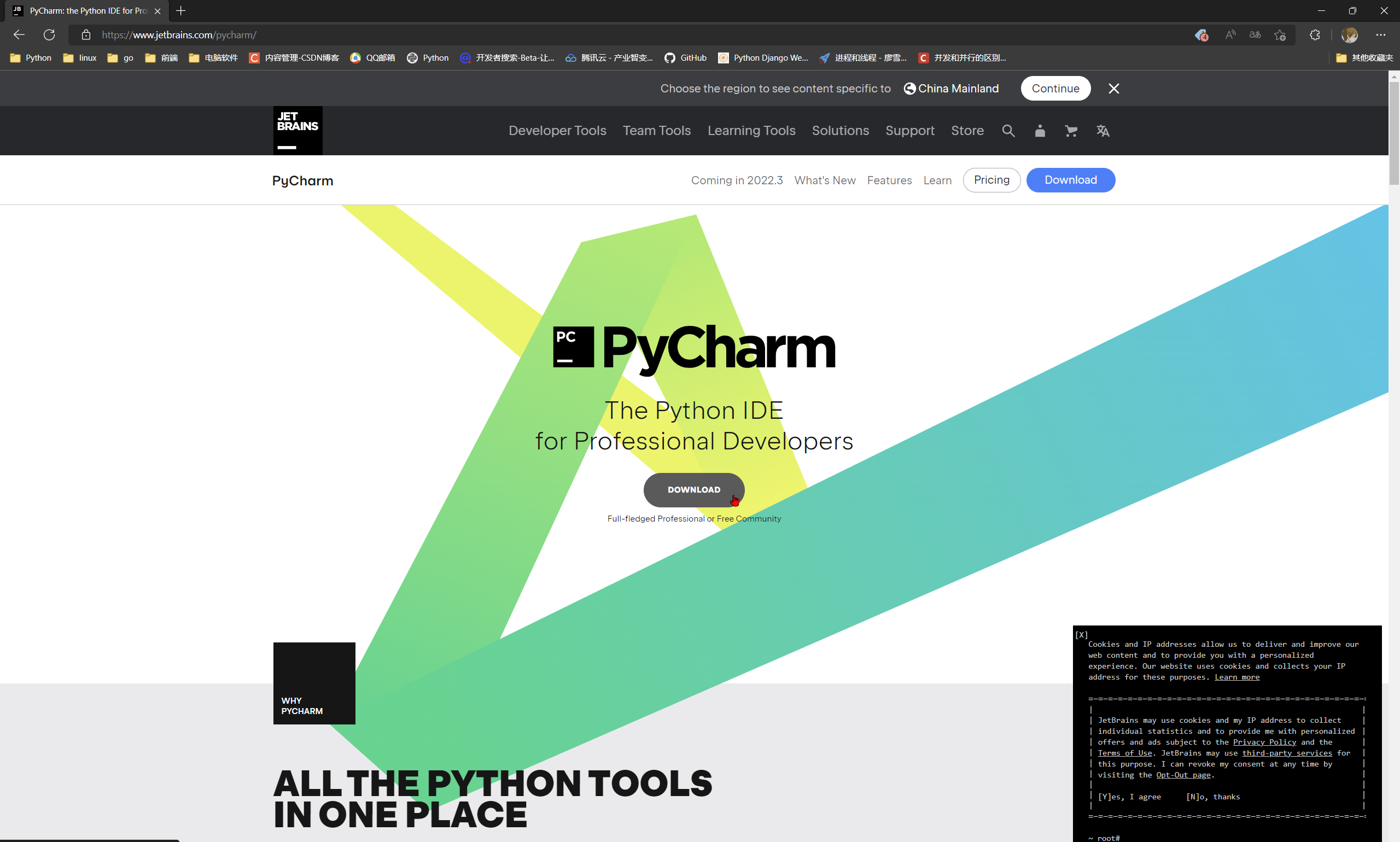
* 2. 选着专业版本下载
Pycharm: https://www.jetbrains.com/pycharm/download/#section=windows
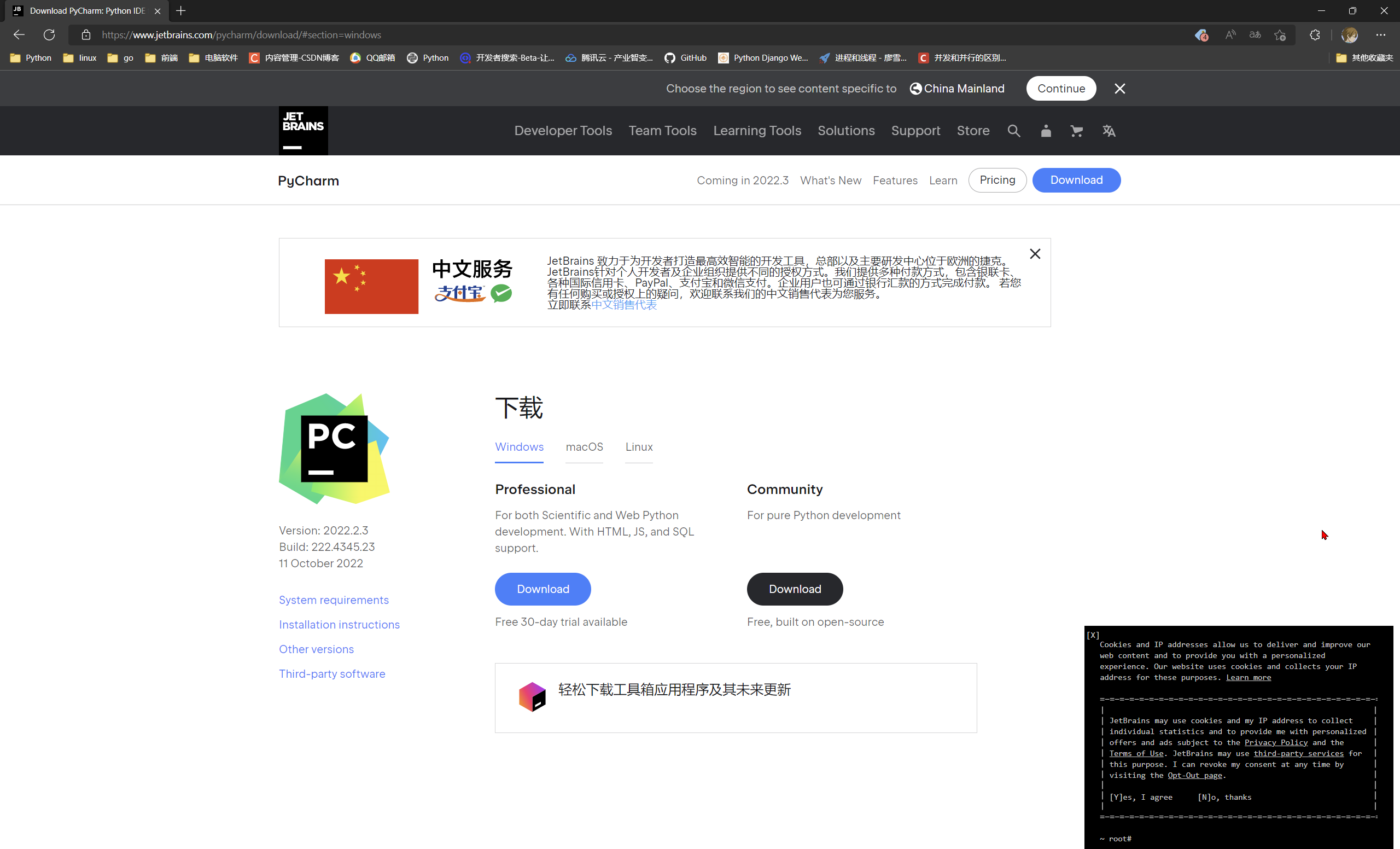
* 2. 双击安装包安装
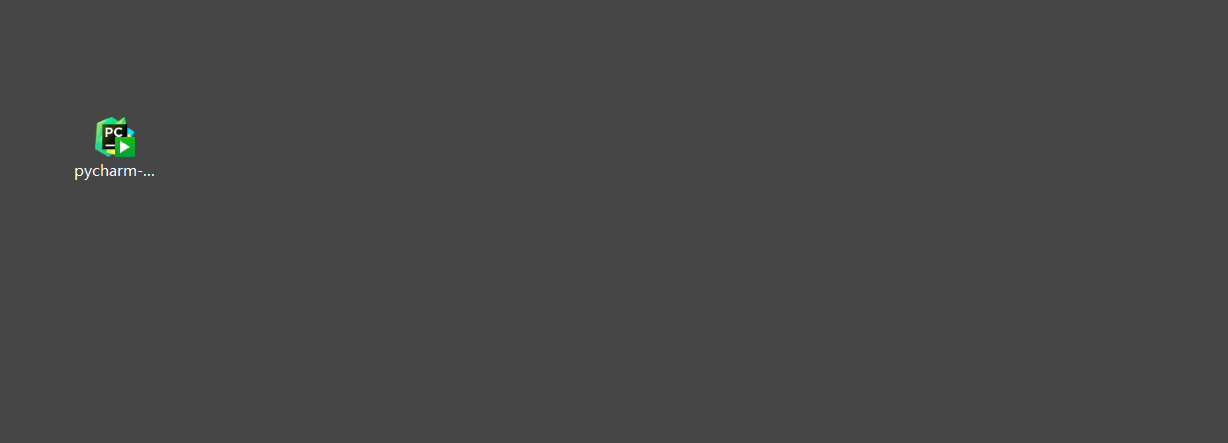
* 3. 安装提示 -> Next
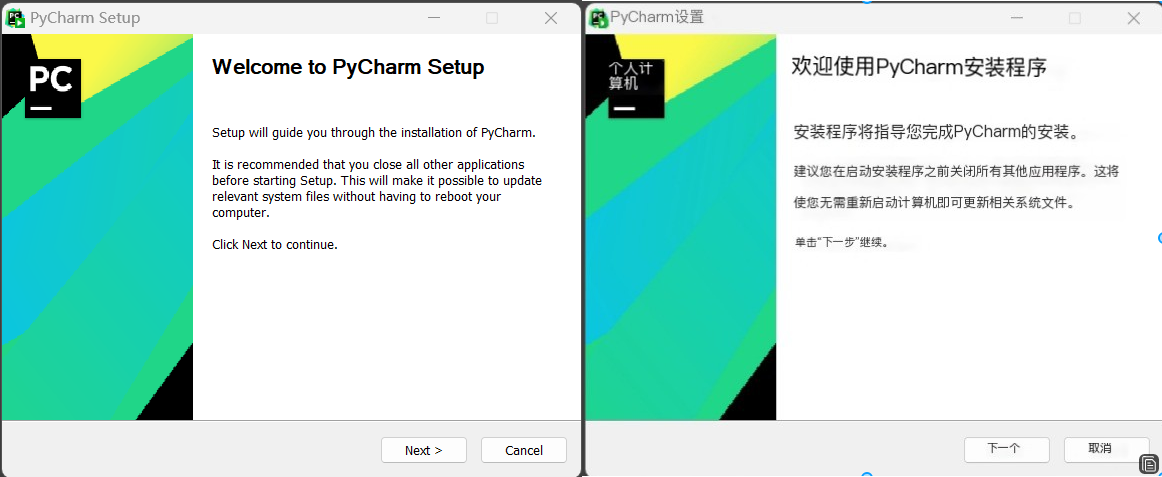
* 4. 选择安装路径 -> Next
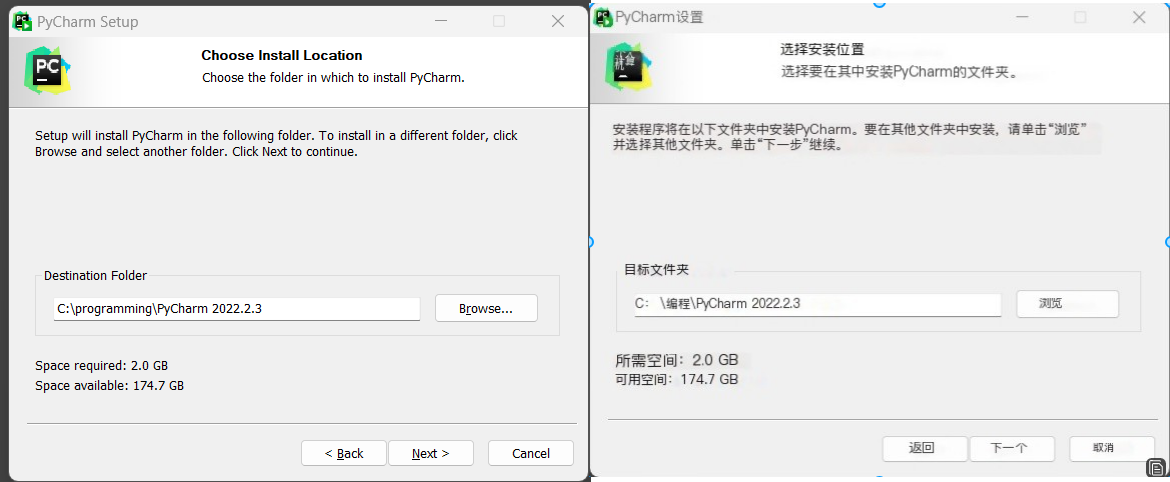
* 5. 勾选配置(全选) -> Next
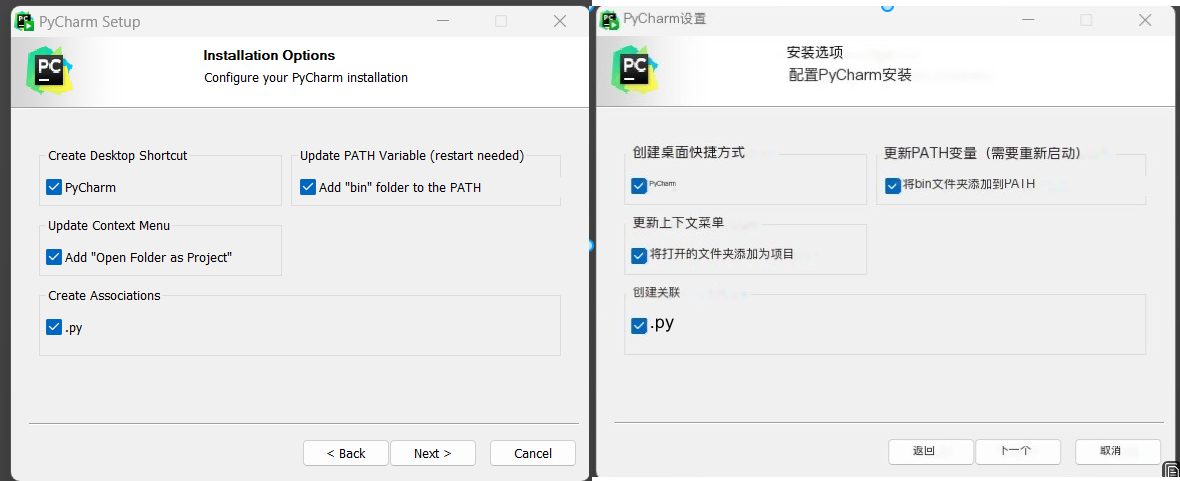
* 6. 创建开始菜单文件夹 -> Install
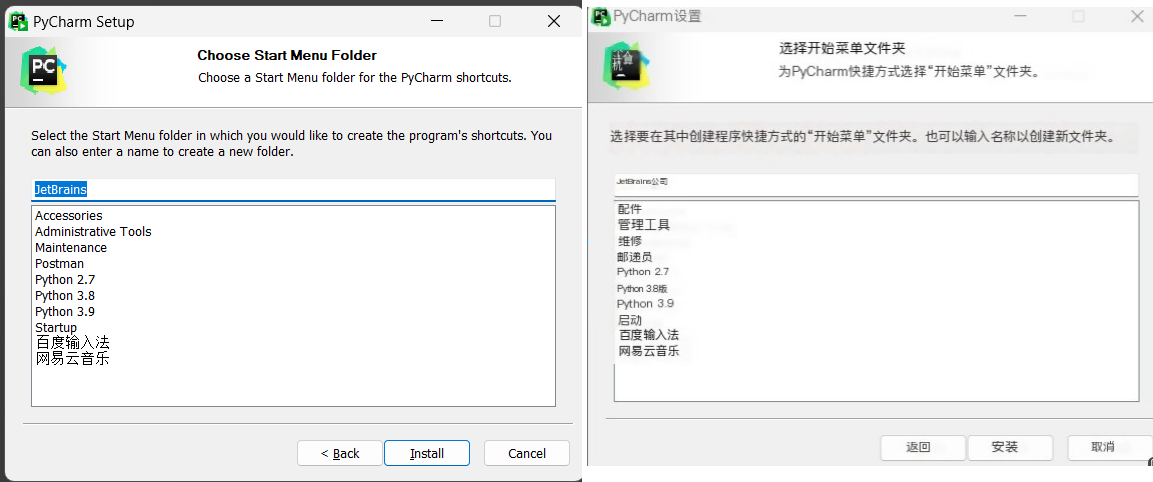
* 7. 等待安装...
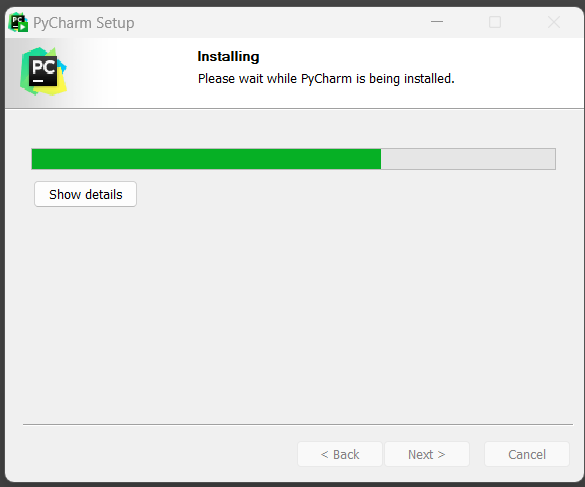
* 8.安装完成 -> 完成 -> 手动重启电脑
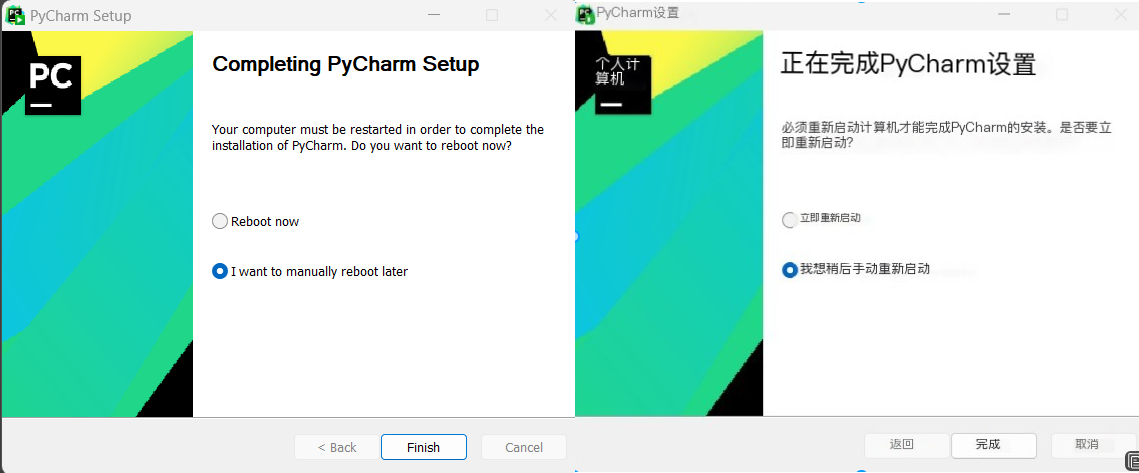
* 9. 百度搜索工具po_jie
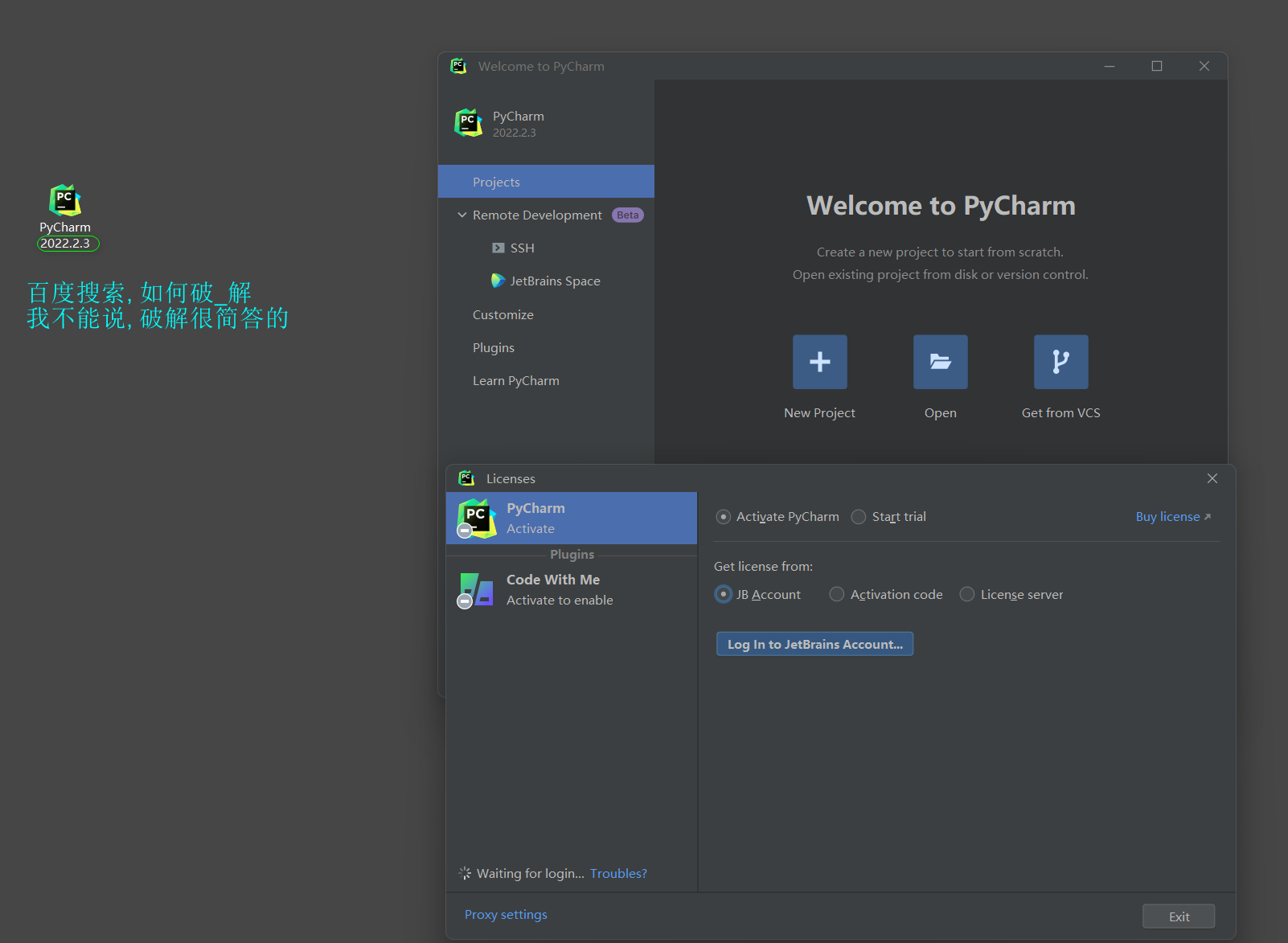
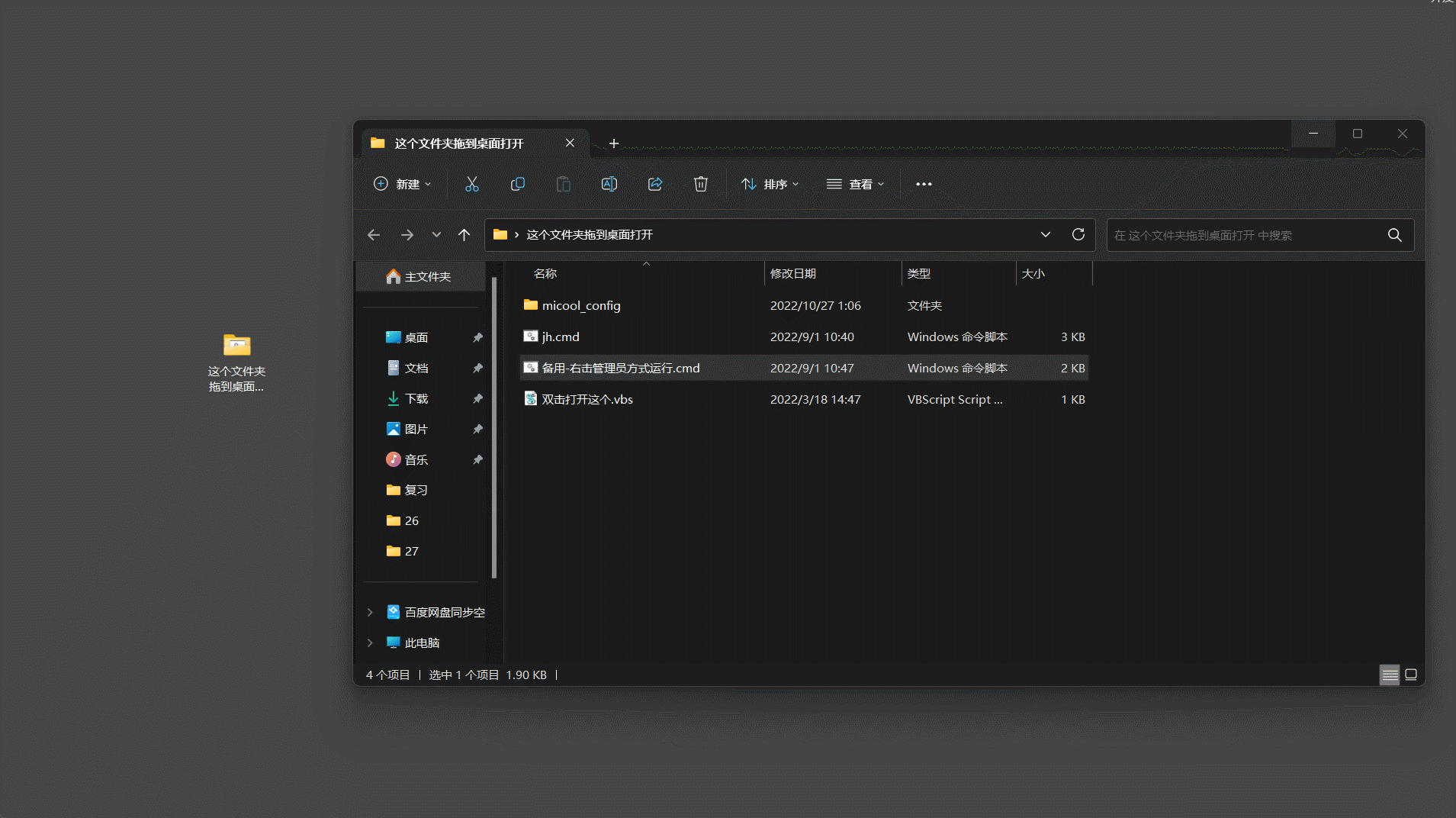
2. Python 项目
项目名与脚本名字, 没有太大的限制, 但是不能与 Python 关键相冲突, 不能与需要使用的模块名冲突.
* 1. New Project 新建项目
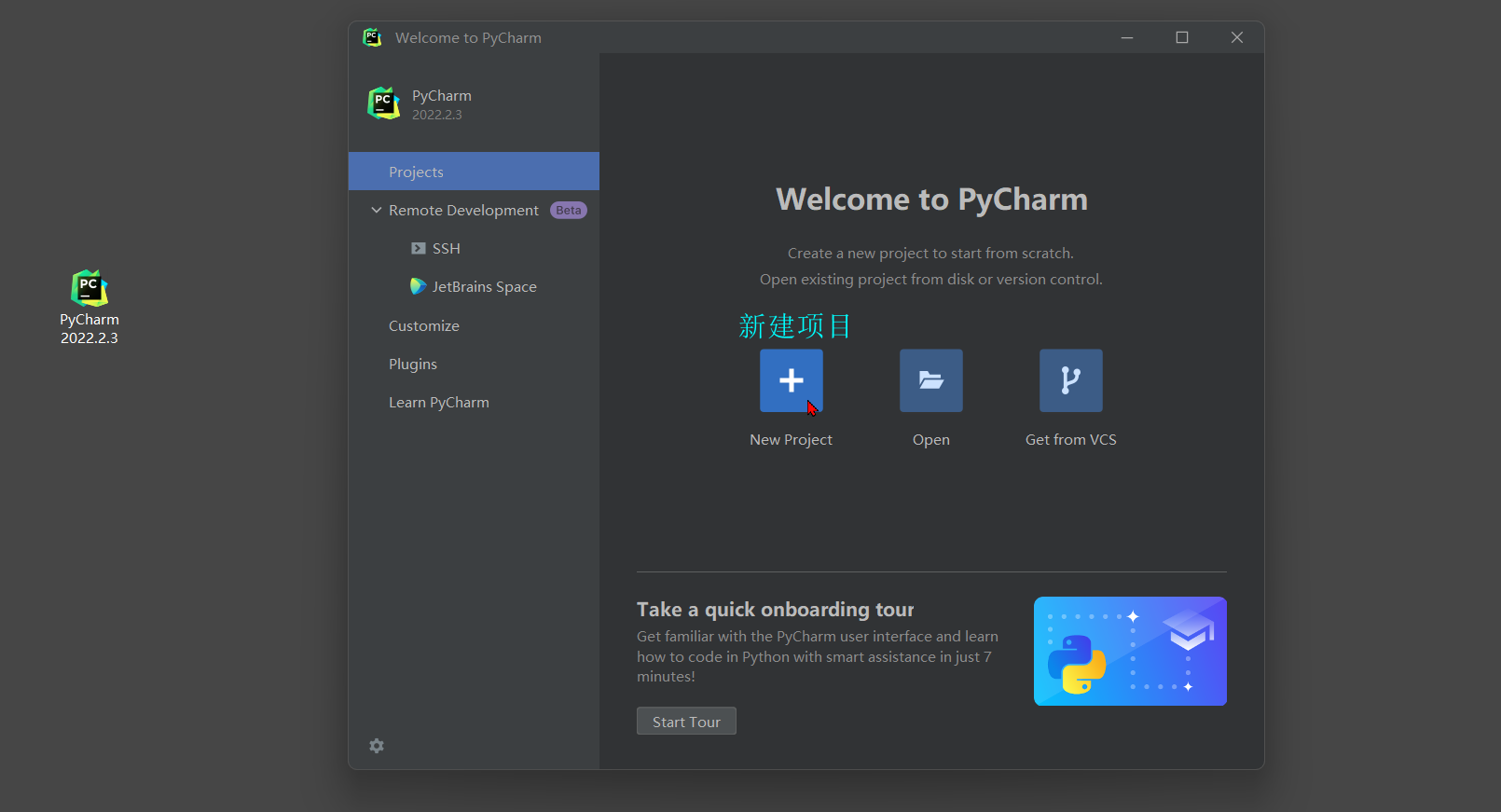
* 2. 选择路径
* 3. 选择安装的Python解释器
Add Interpreter --> Add Local Interpreter --> System Interpreter -->
选中安装的 python3.9.4下的 Python.exe
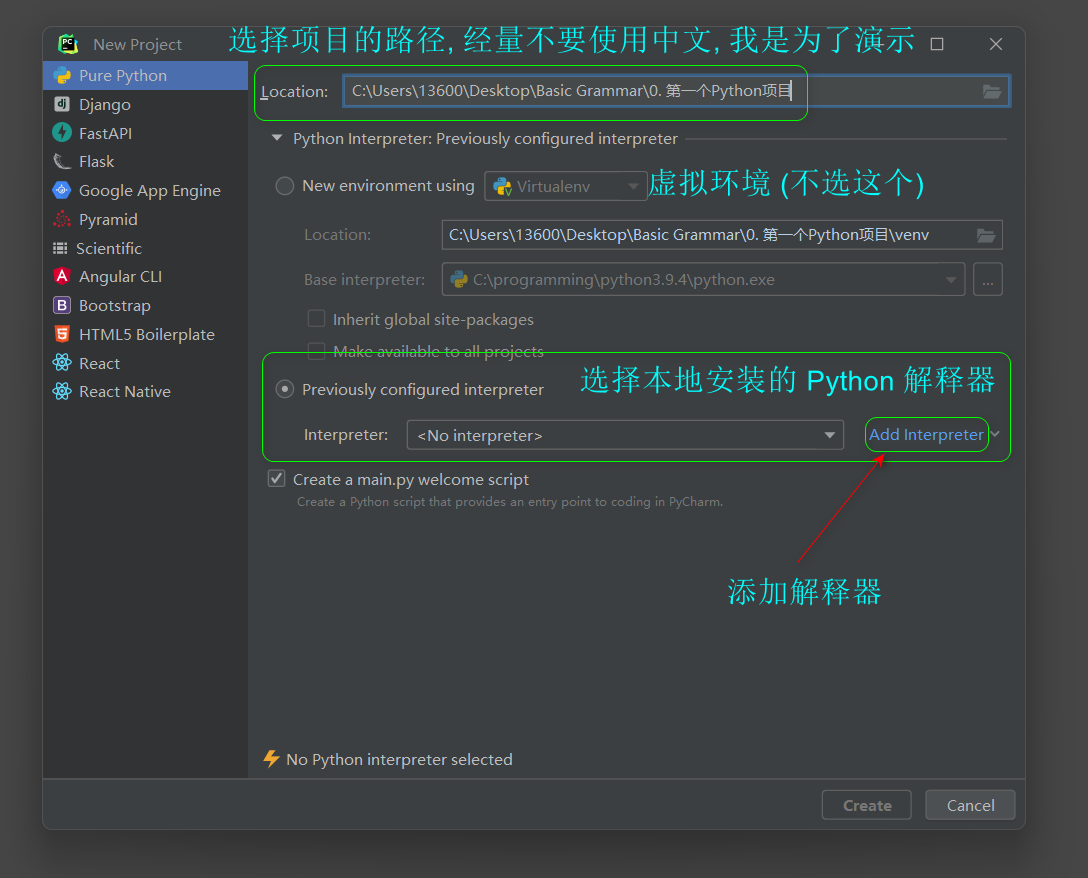
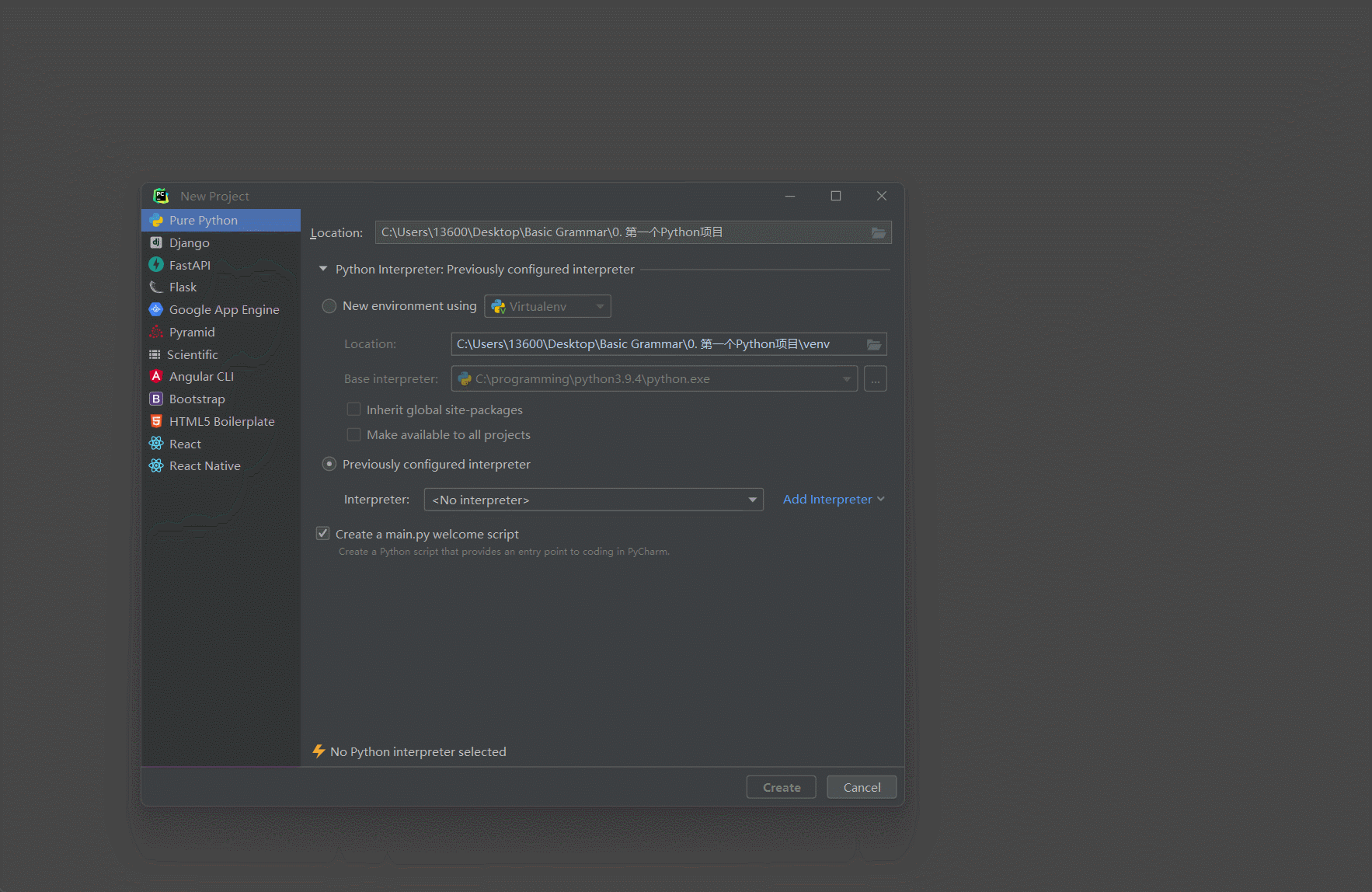
* 4. 勾选了Create a main.py welcome script 会 创建main.py欢迎脚本.
* 5. Pycharm 运行 . py 脚本的两种方式
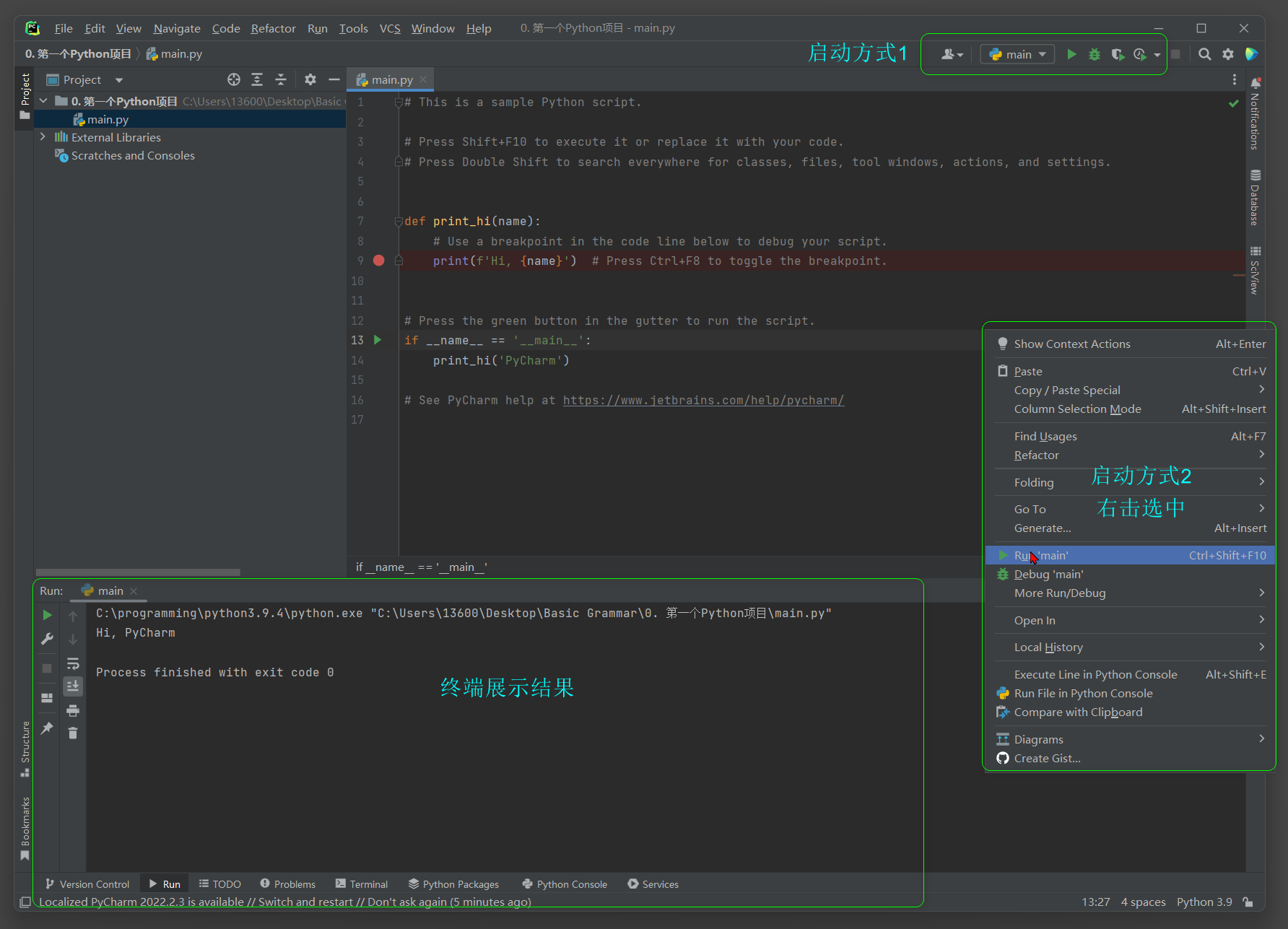
* 6. 创建 .py 脚本
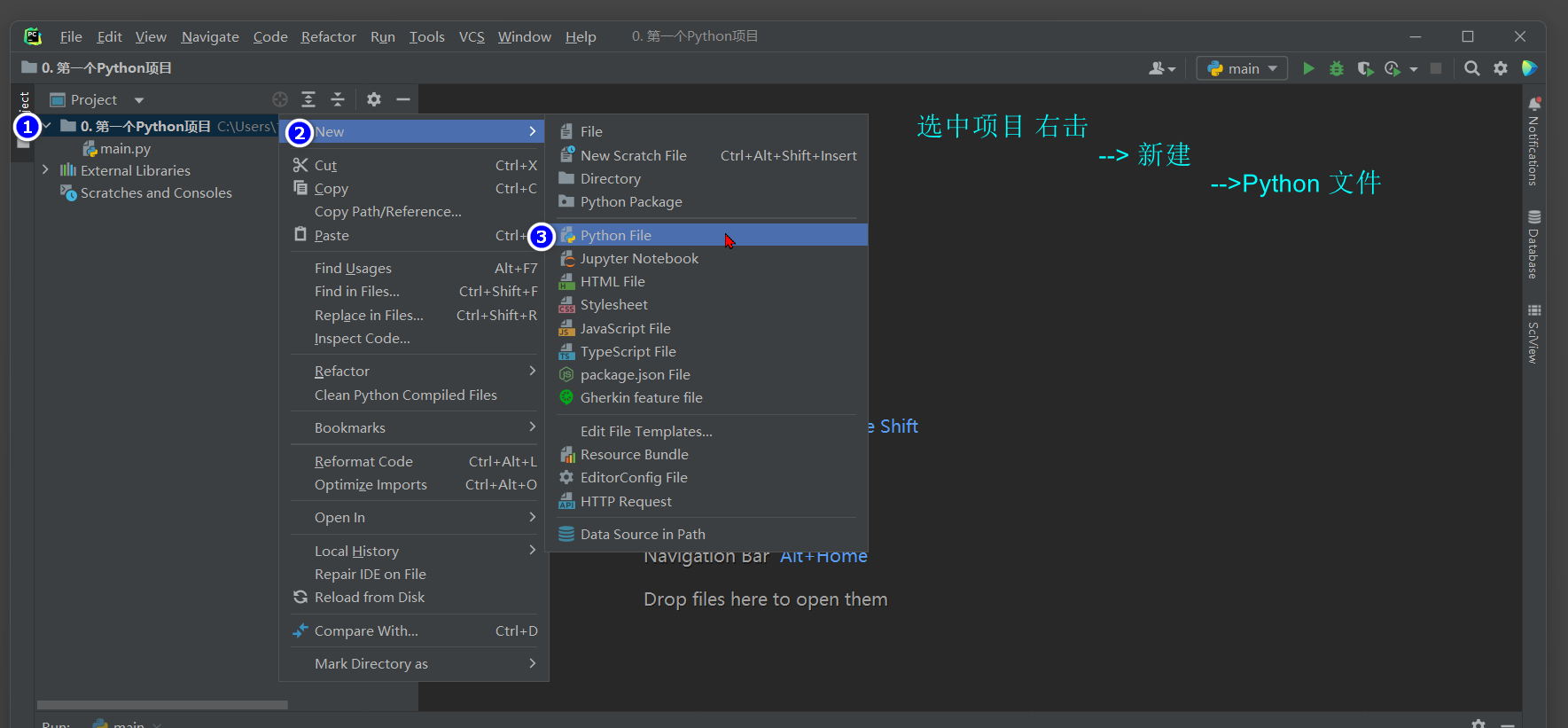
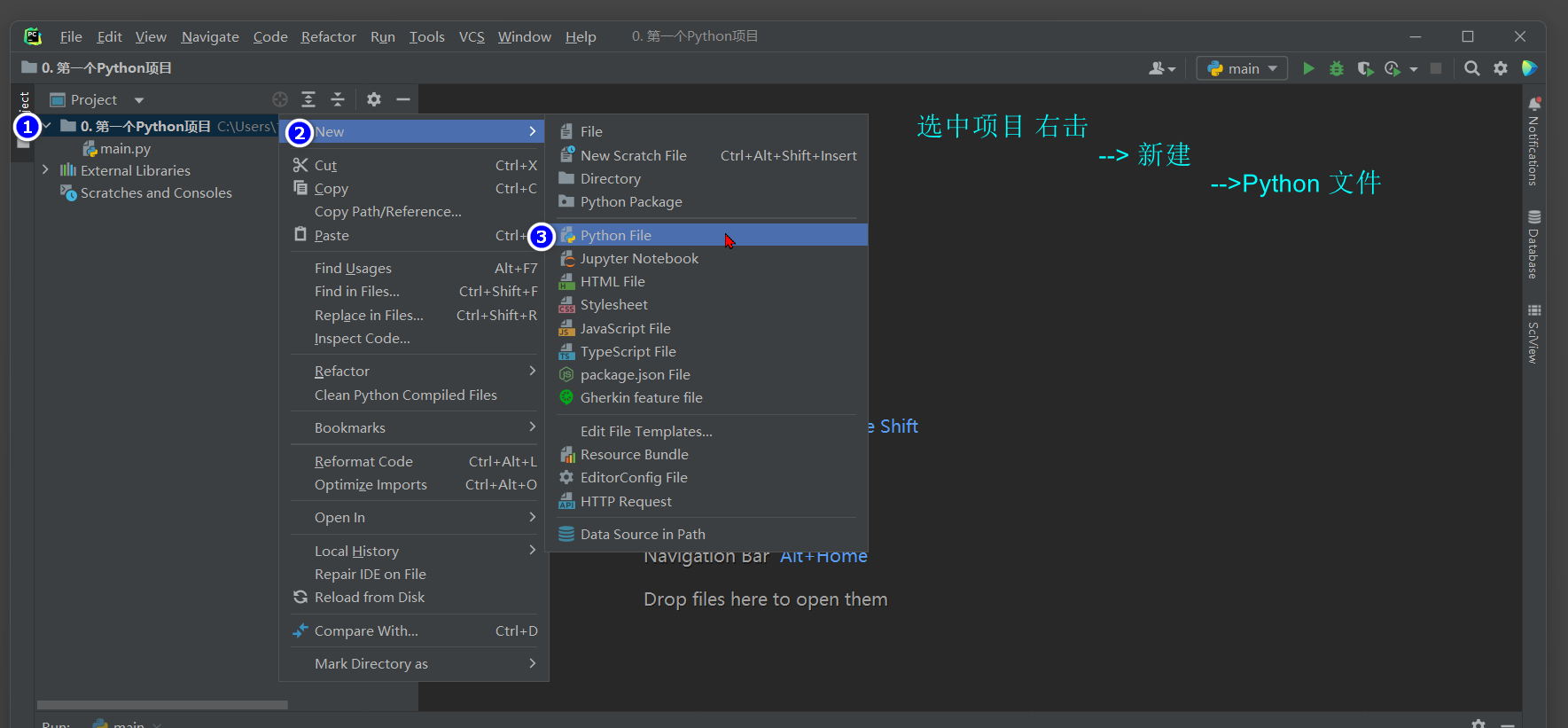
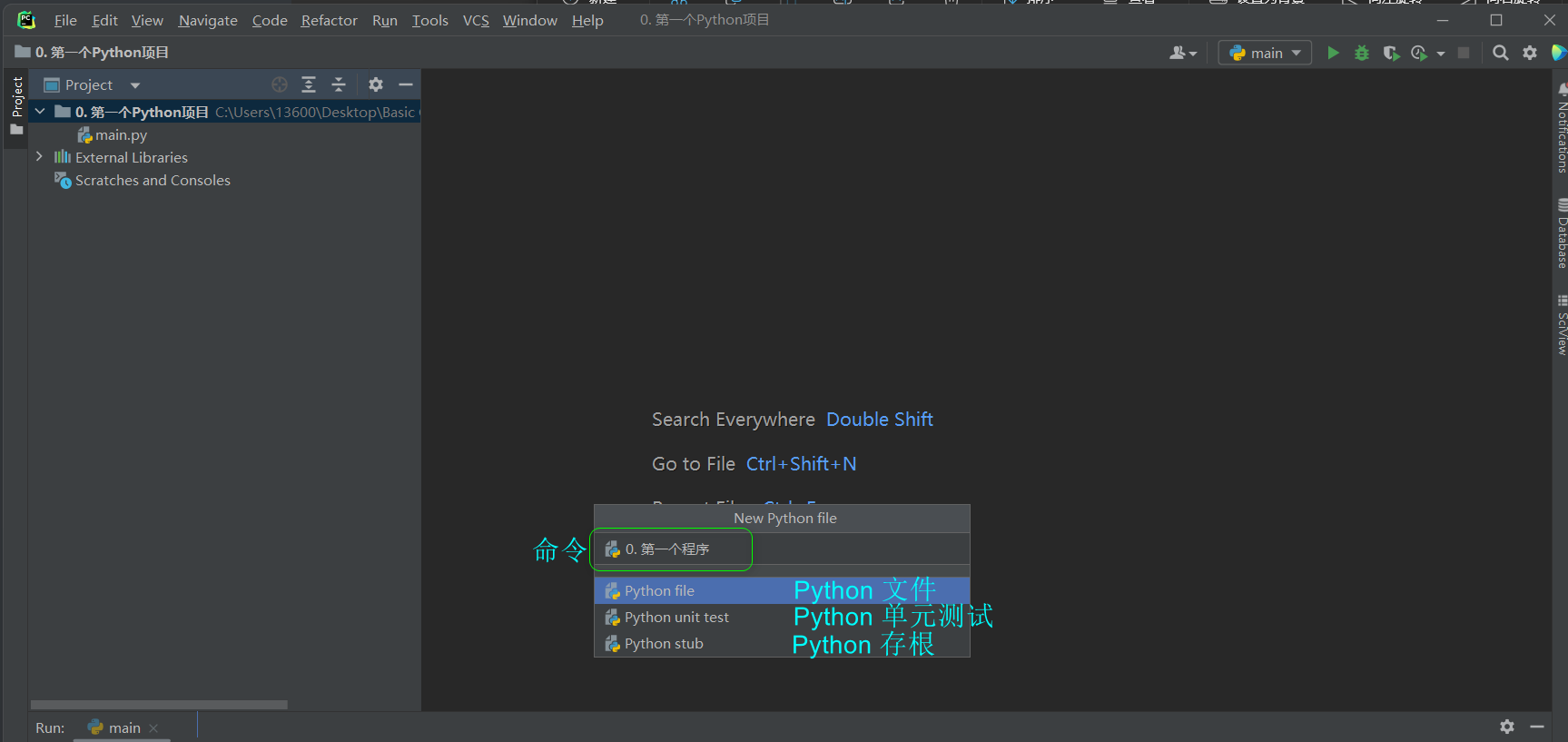
* 7. 编写第一个程序
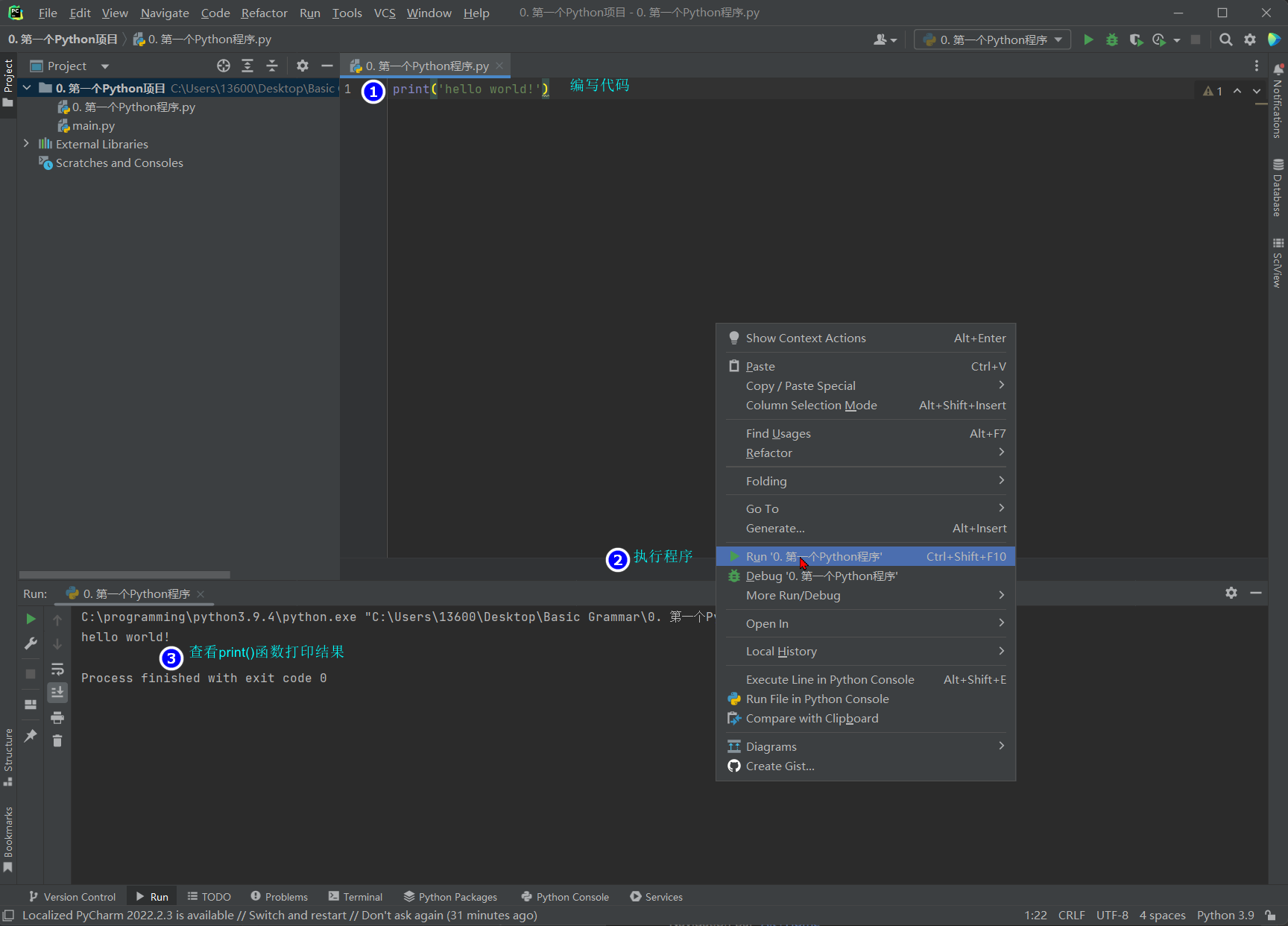
3. 外貌设置
File --> Settings --> Appearance & Behavior --> Appearance -->
文件 --> 设置 --> 外貌&外观 --> 外貌 -->
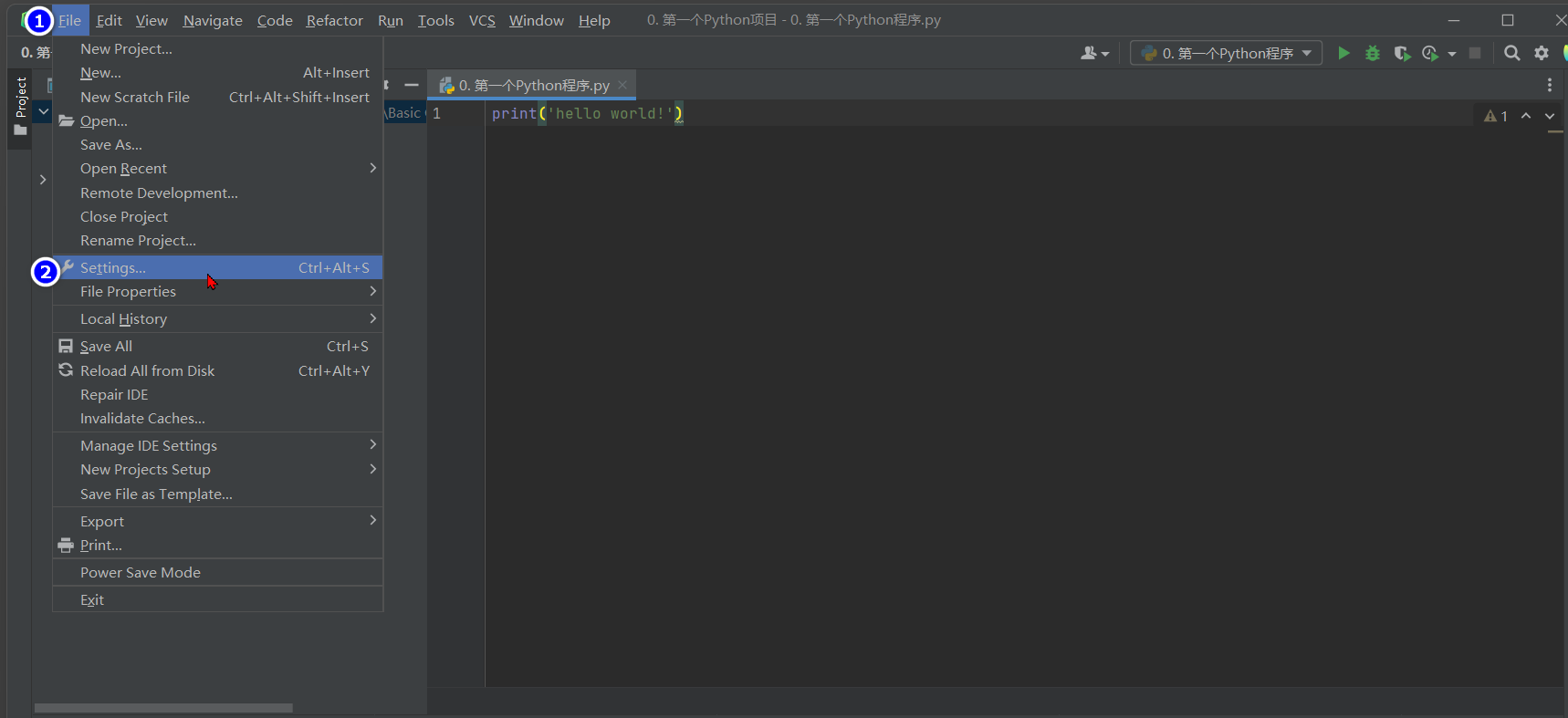
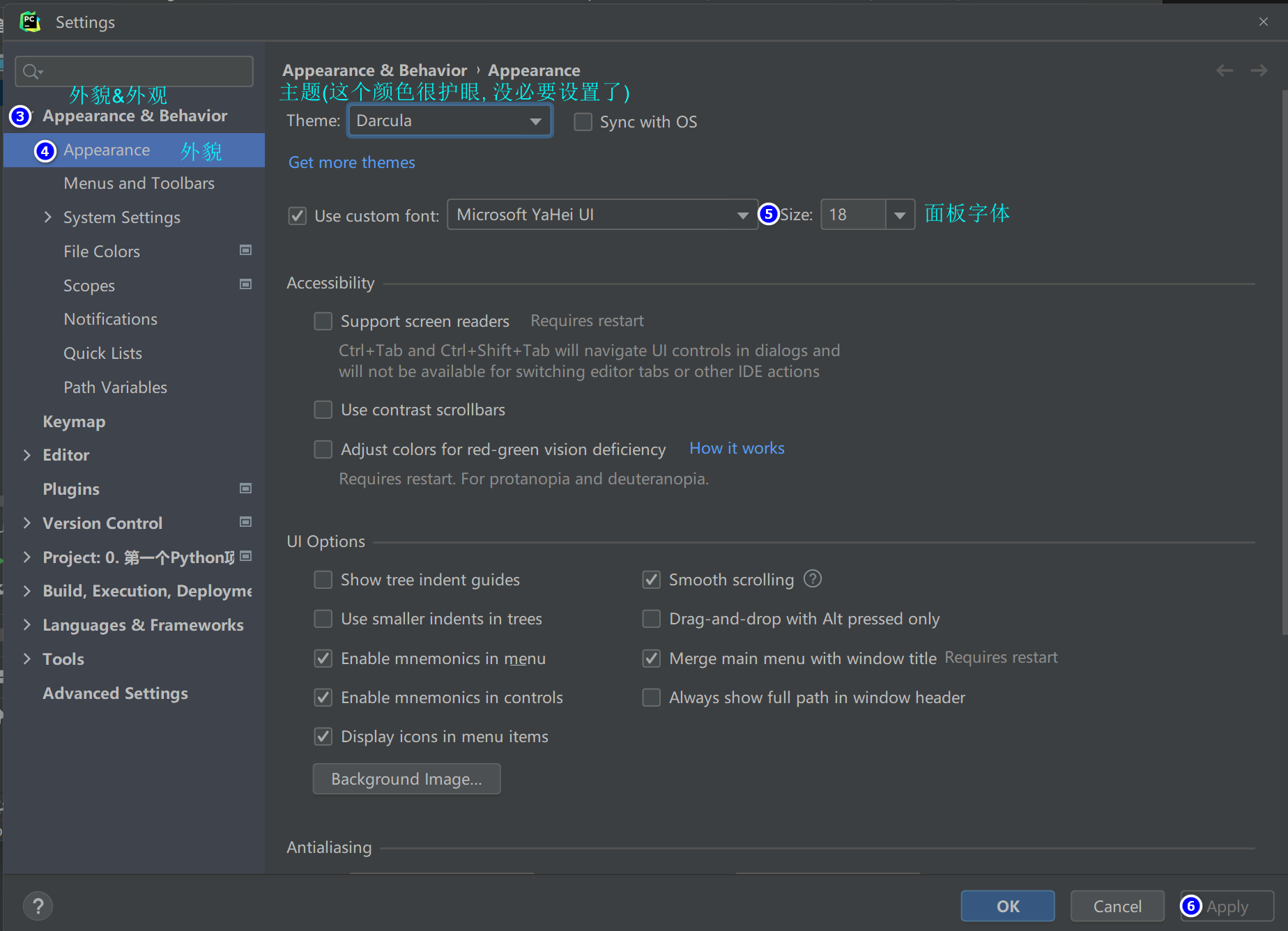
4. 配色方案
File --> Settings --> Editor --> Color Scheme --> Scheme
文件 --> 设置 --> 编辑 --> 配色方案 --> 方案
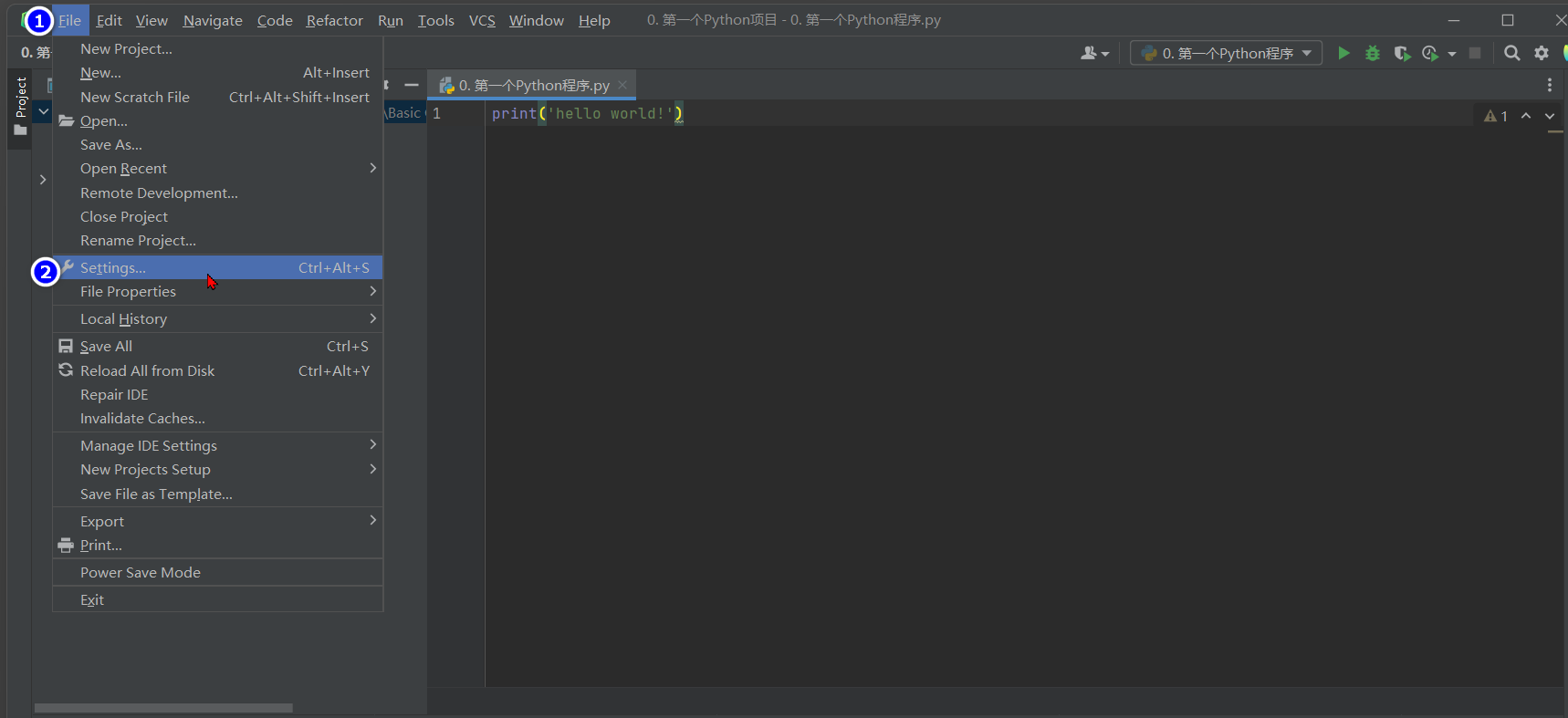
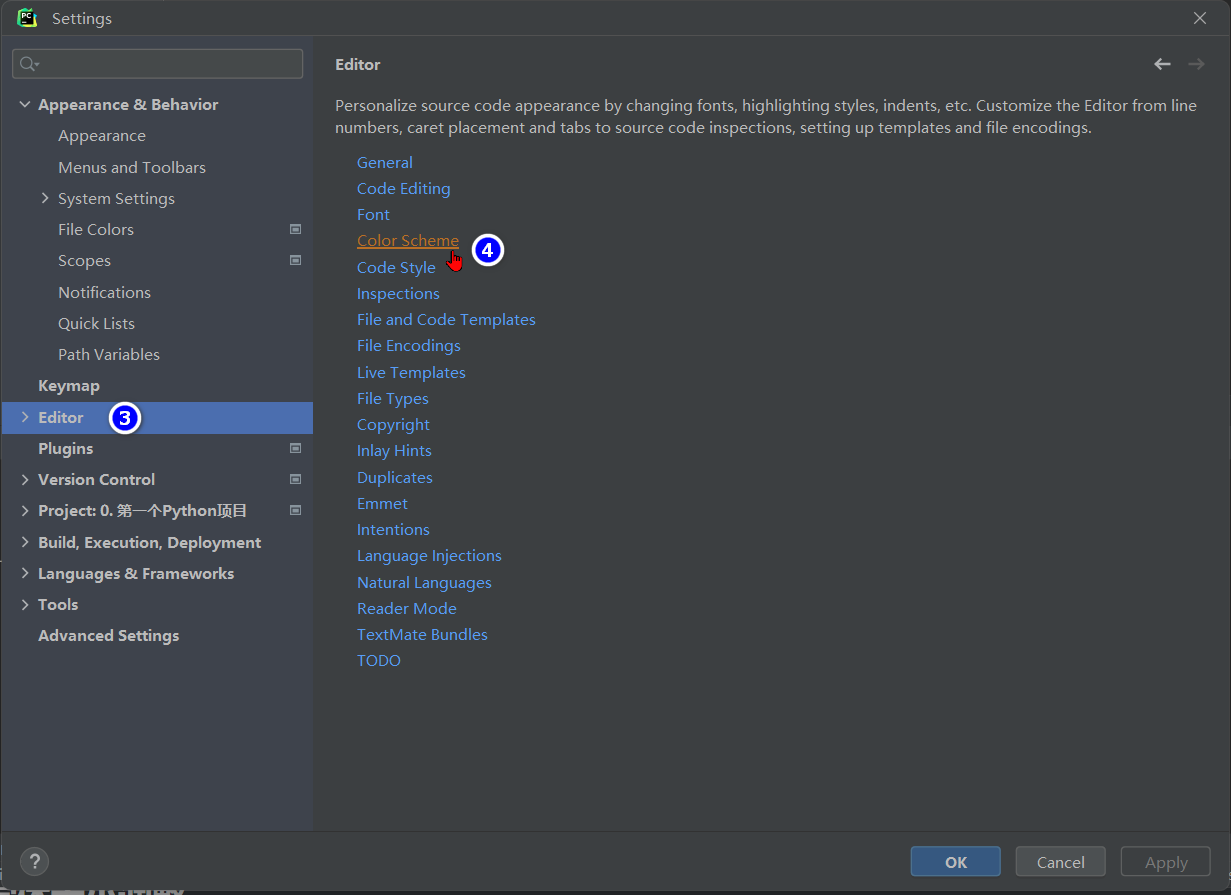
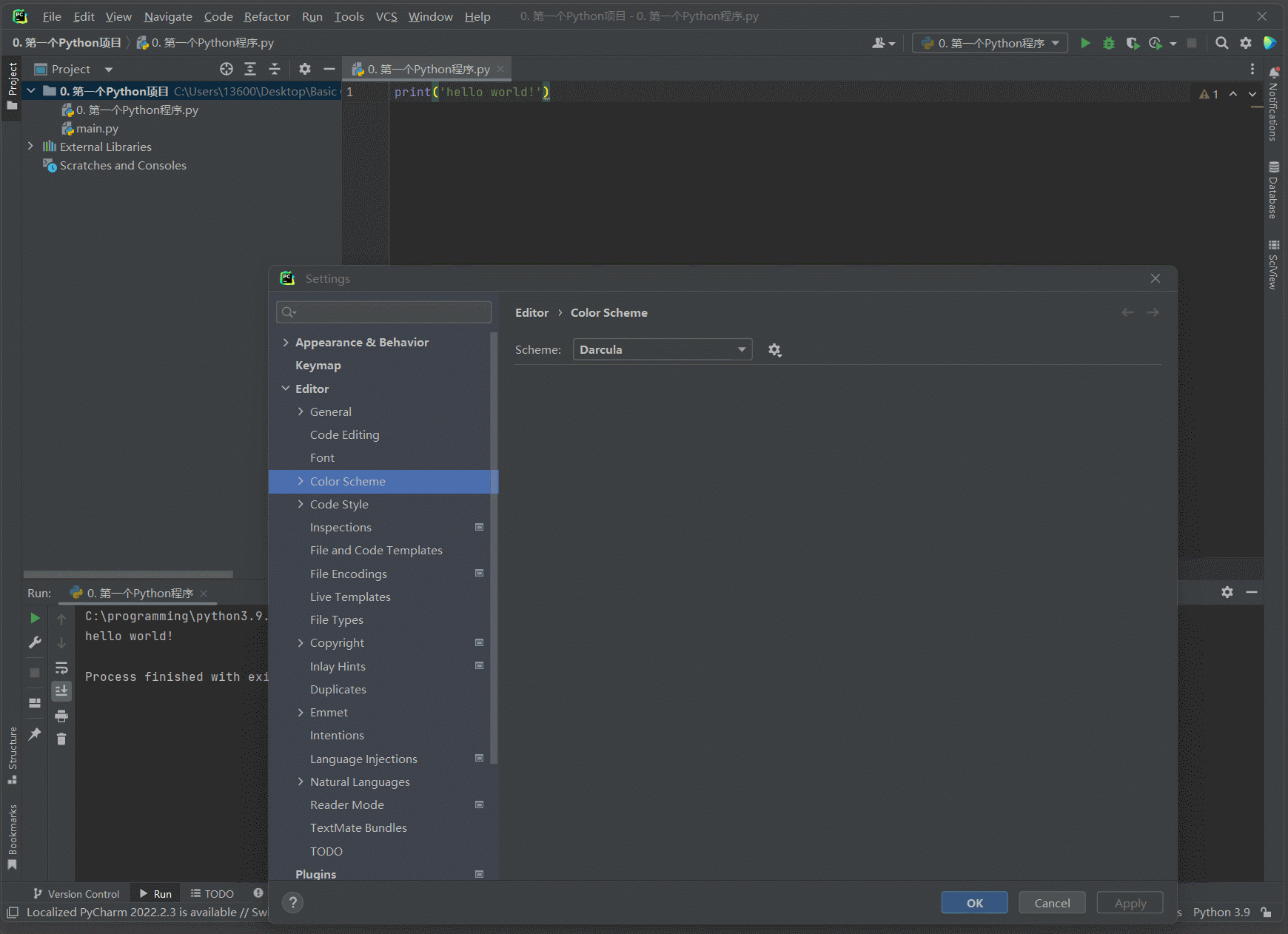
5. 字体大小
File --> Settings --> Editor --> General --> font
文件 --> 设置 --> 编辑 --> 常规的 --> 字体
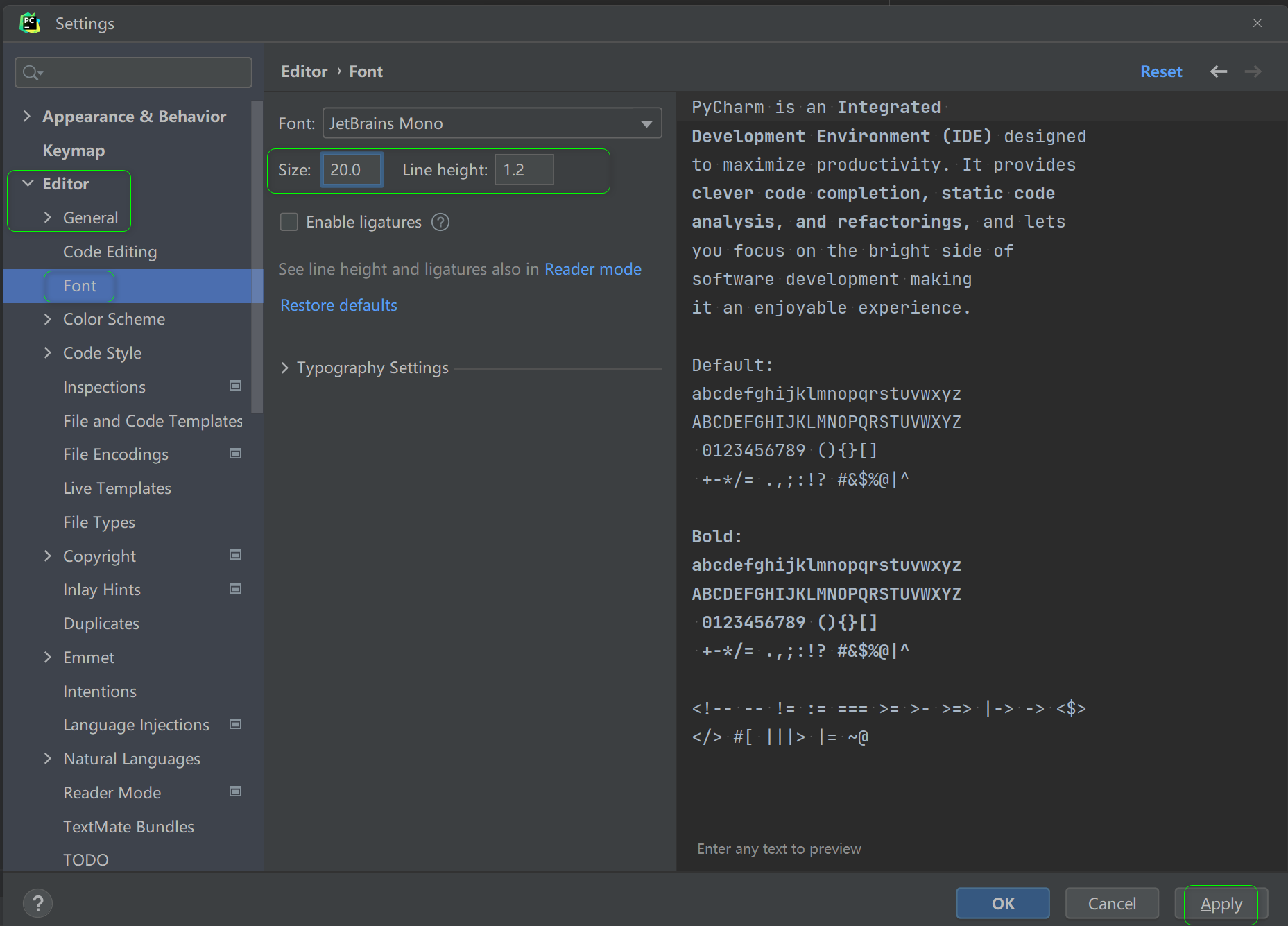
File --> Settings --> Editor --> General --> 勾选Change font size with ctrl mouse wheel
文件 --> 设置 --> 编辑 --> 常规的 --> 使用ctrl鼠标滚轮更改字体大小
之后在选中编辑界面或者终端界面 ctrl + 鼠标滚轮就可以调整字体的大小.
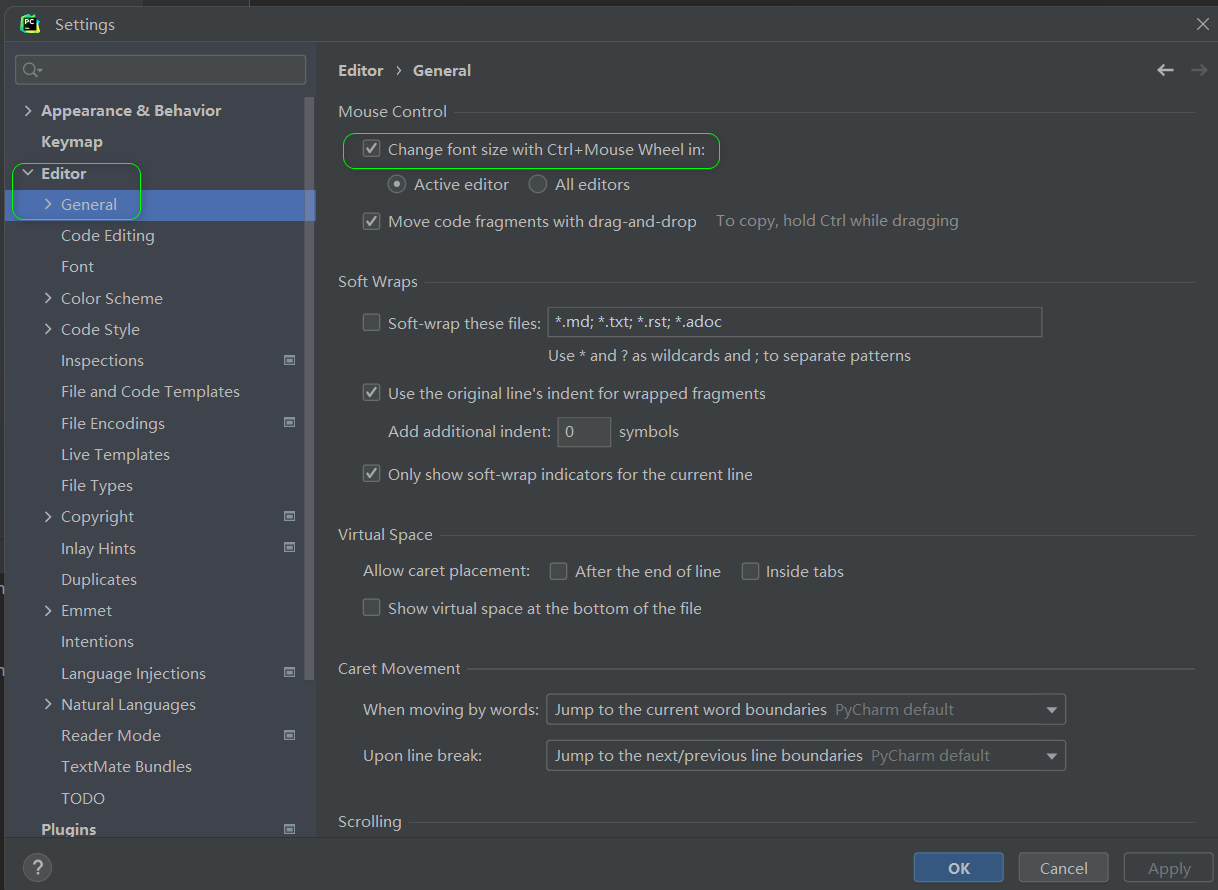 6. 自动换行
6. 自动换行
File --> Settings --> Editor --> General --> 勾选 Soft-wrap these files --> 添加 ;*.py;
文件 --> 设置 --> 编辑 --> 普通 --> 包含这些文件
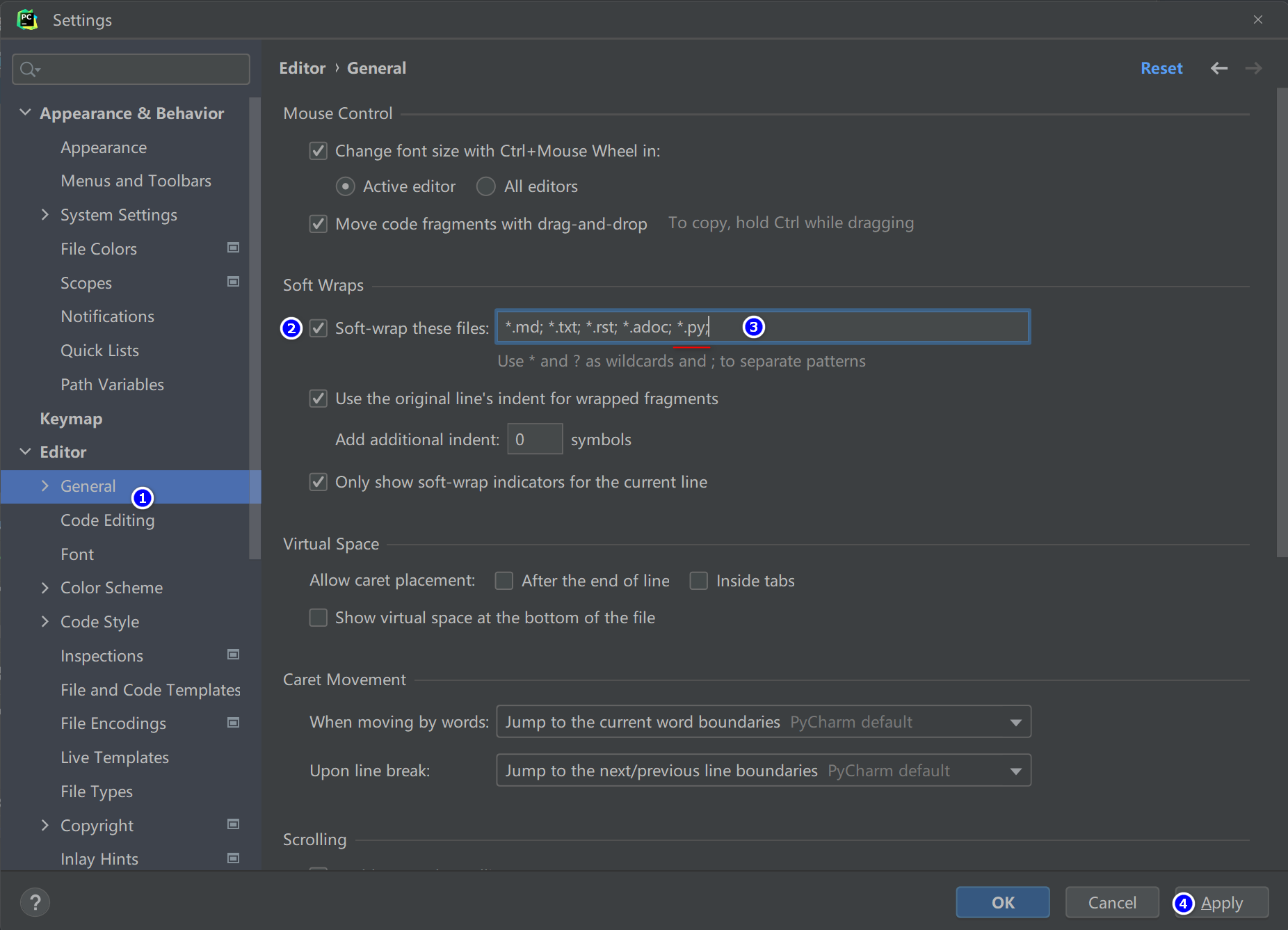
7. 汉化
File --> settings --> plugins --> marketplace -->搜索 Chinese --> 安装后重启即可
文件 --> 设置 --> 插件 --> 市场 --> 搜索
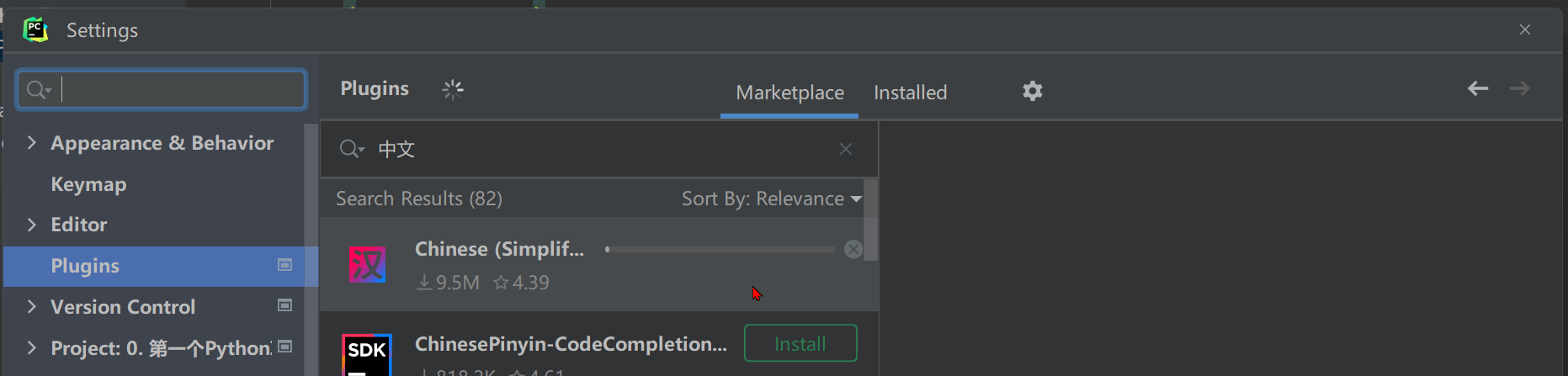
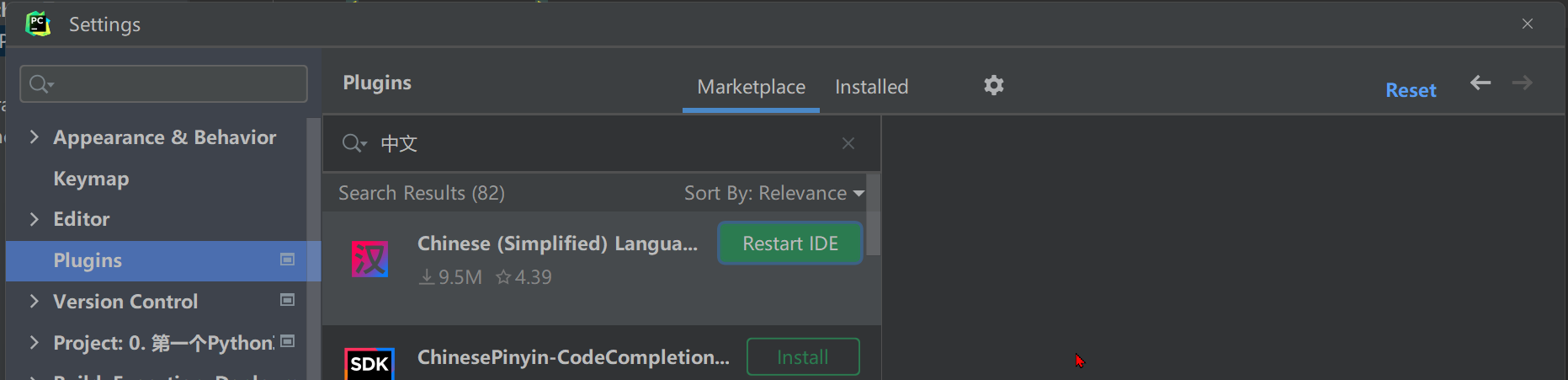
8. 翻译插件
File --> settings --> plugins --> marketplace -->搜索 Translation
文件 --> 设置 --> 插件 --> 市场 --> 搜索 翻译

* 1. 配置百度翻译
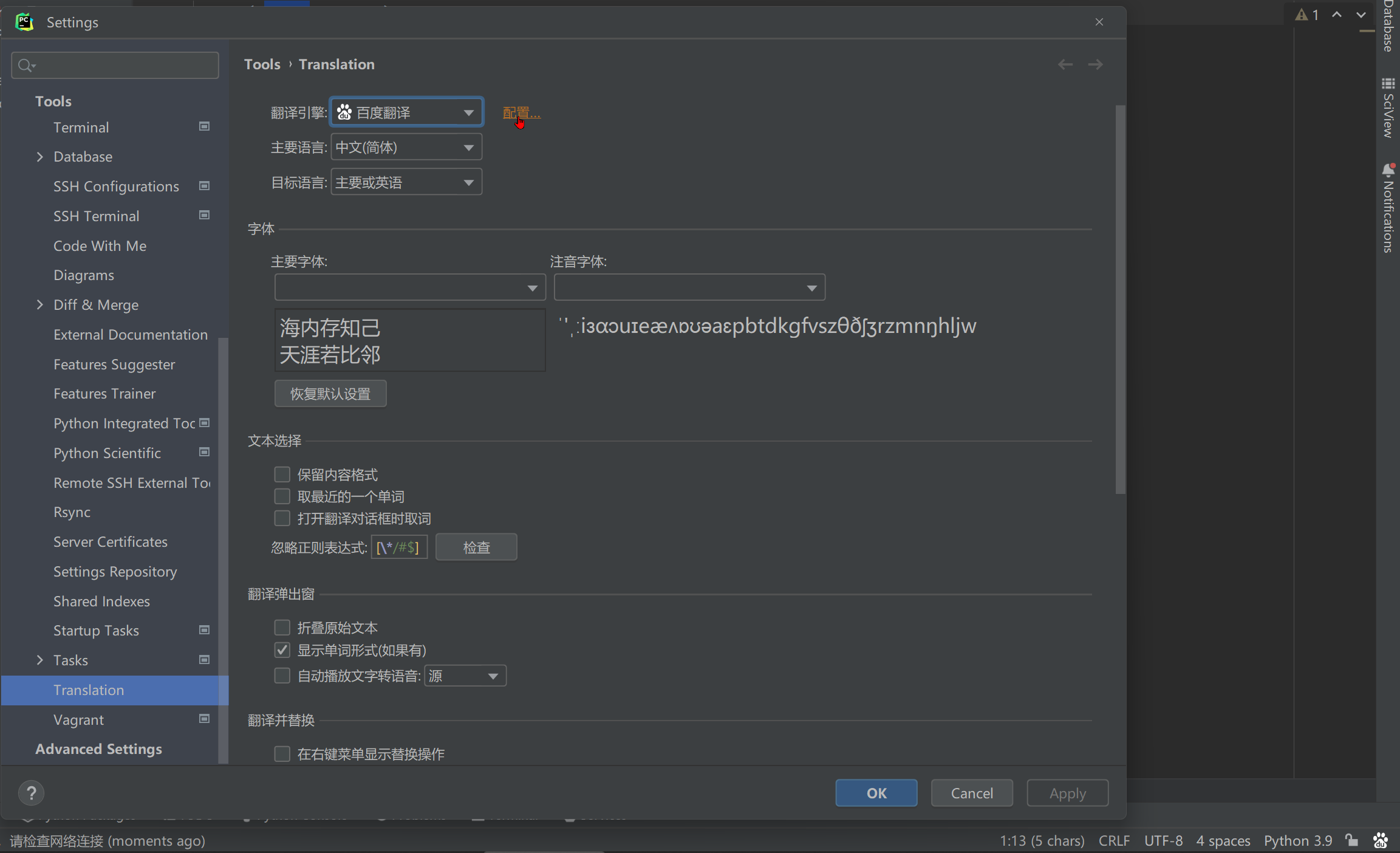
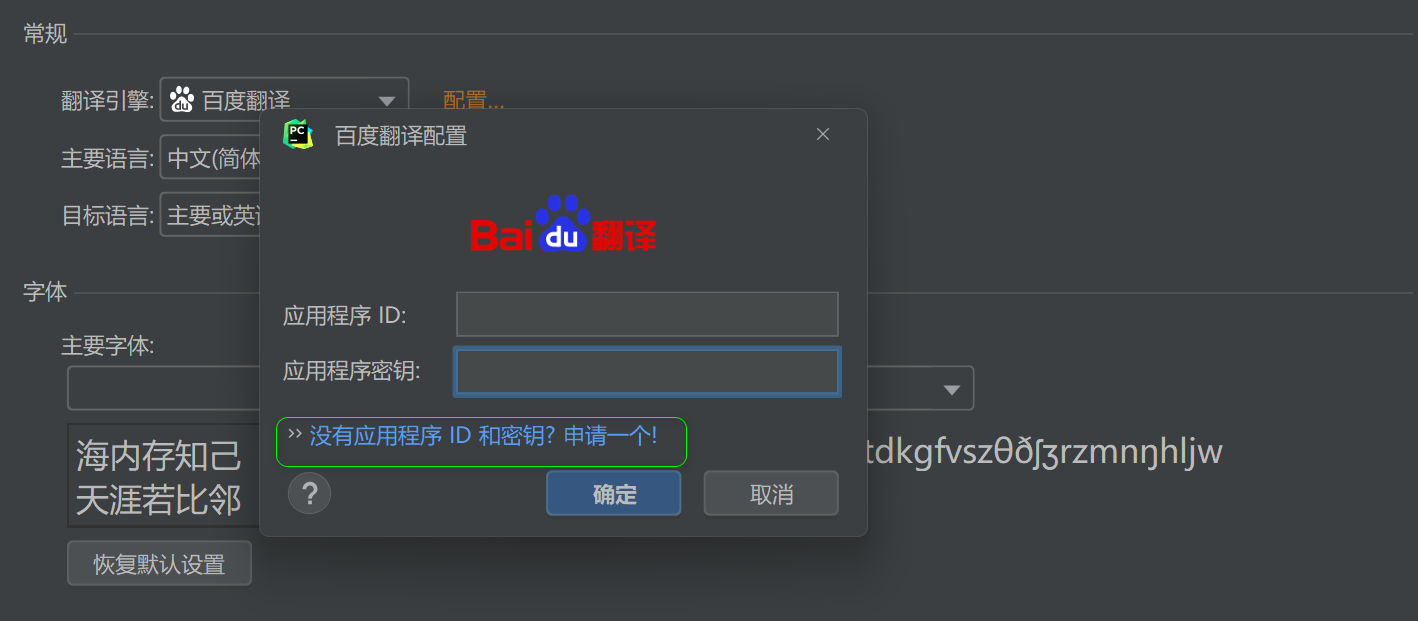
* 2. 登入账户 --> 选择 通用翻译
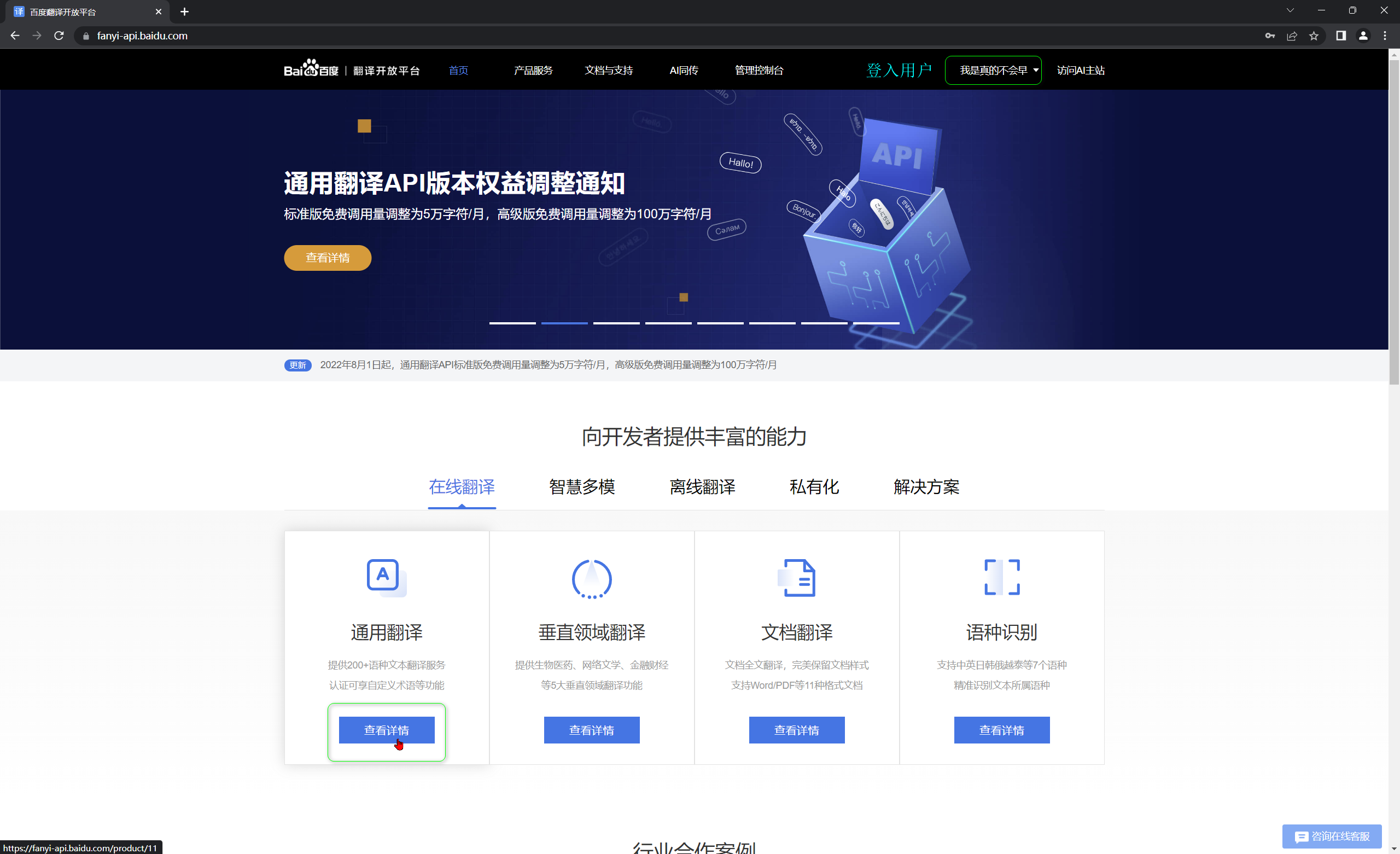
* 3. 申请体验
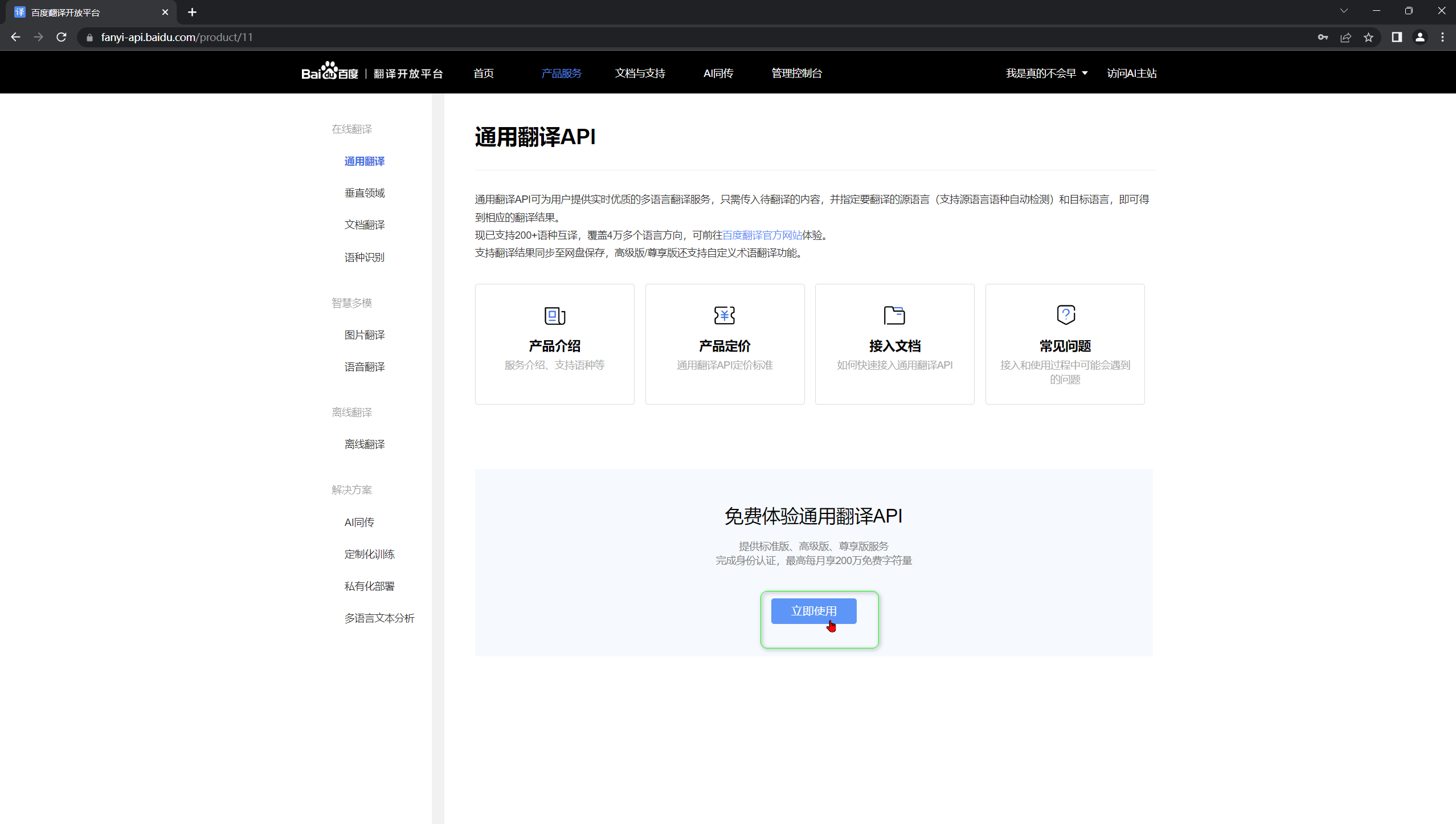
* 4. 填写资料
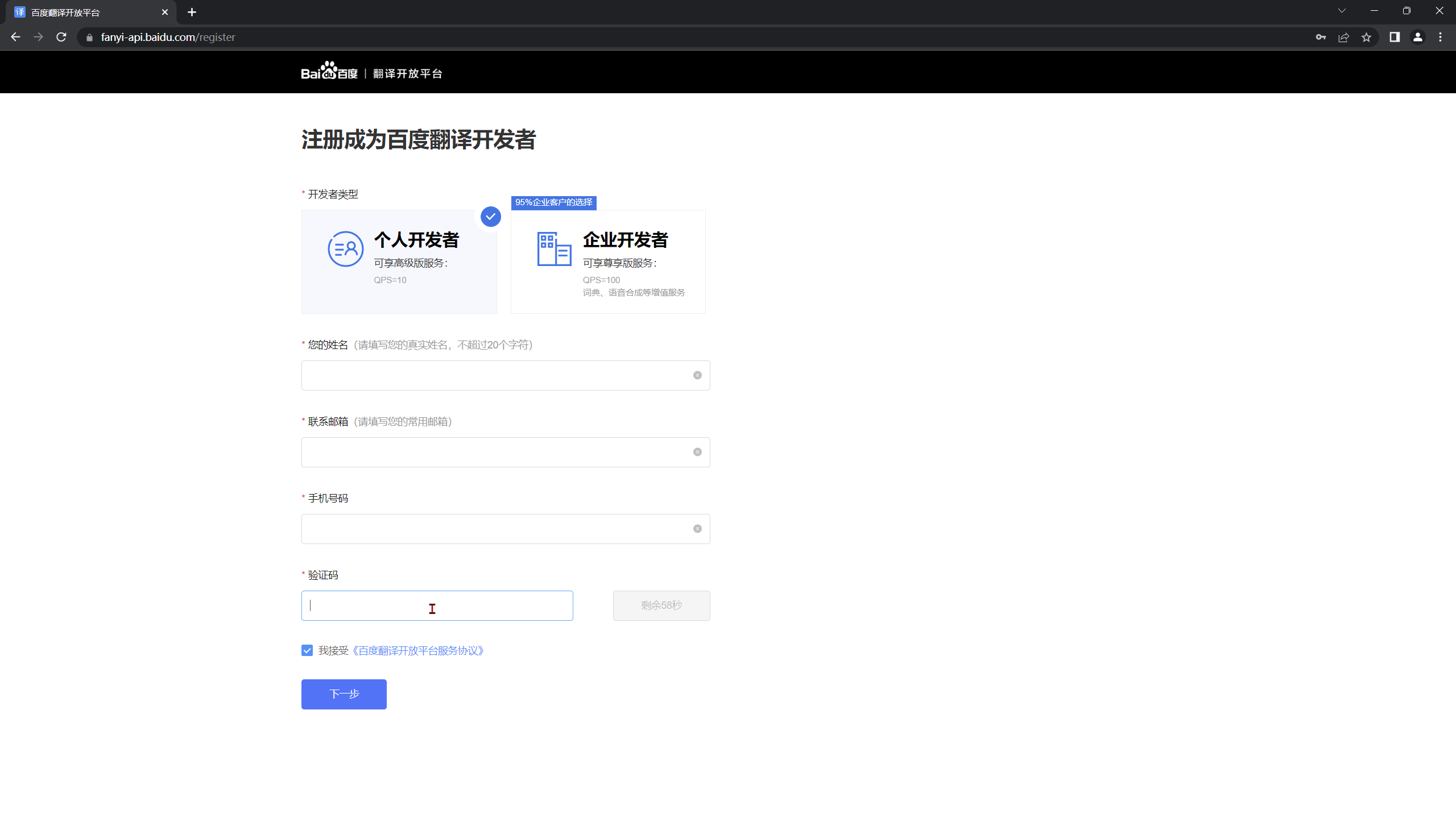
* 5. 注册成功 --> 认证不认证随自己
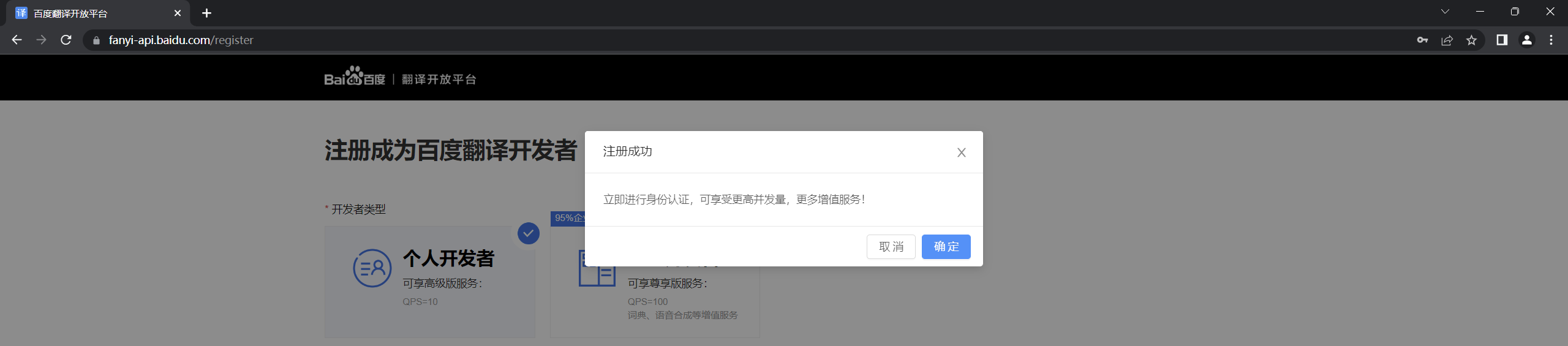
* 6. 回到首页 --> 点击通用翻译

* 7. 再次申请体验
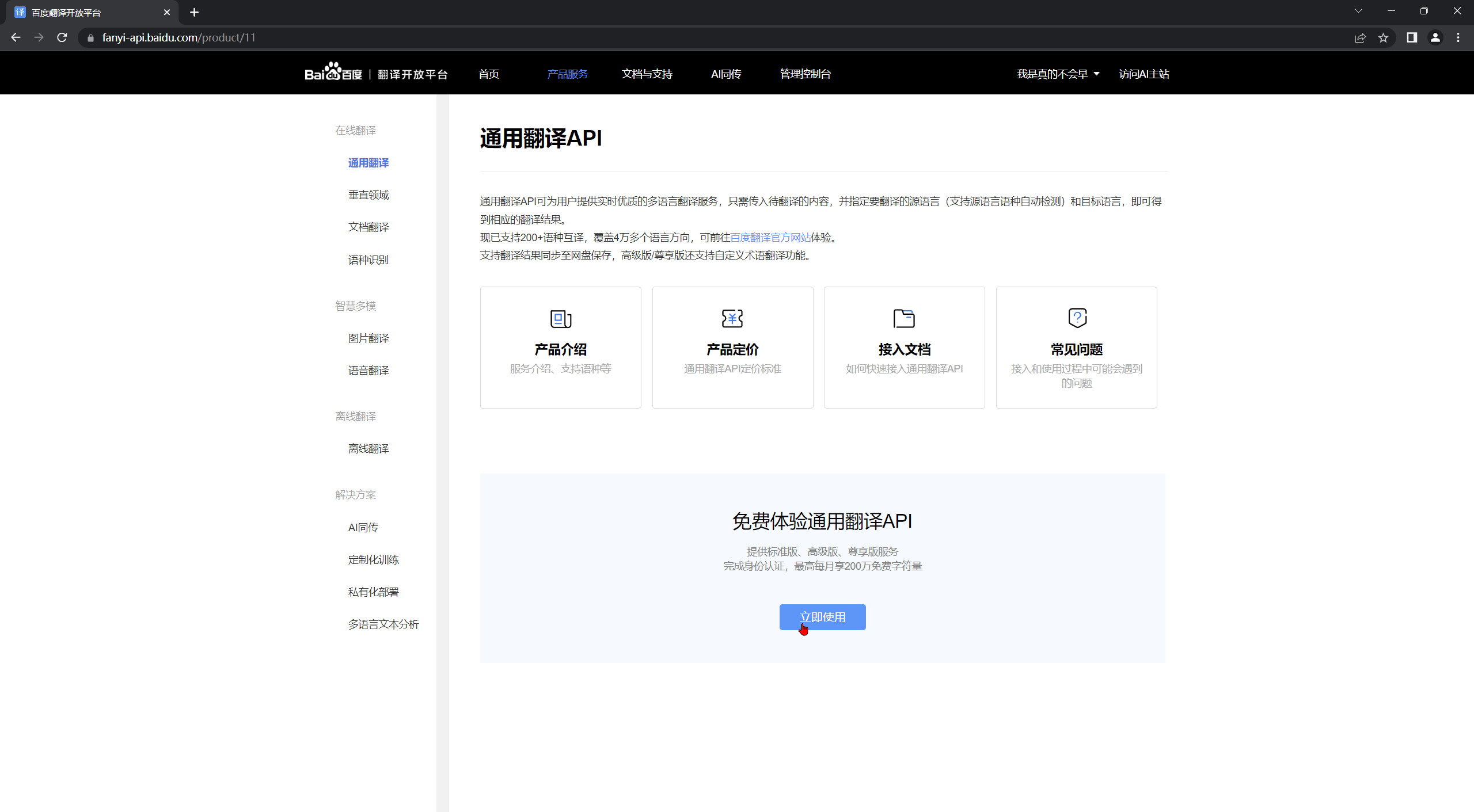
* 8. 选则标准版本
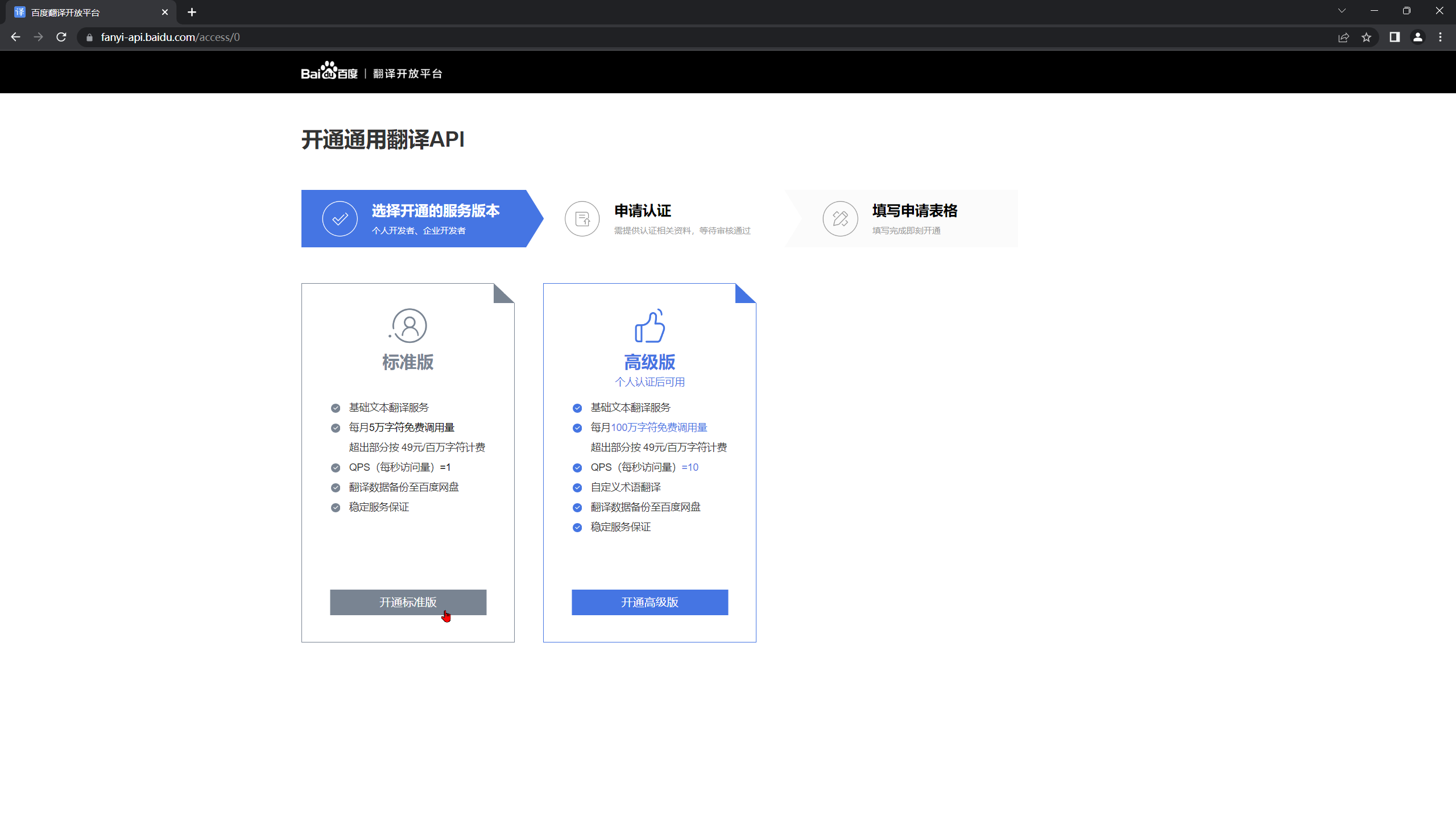
* 9. 填写资料, 写一个应用名称即可

* 10. 开通成功
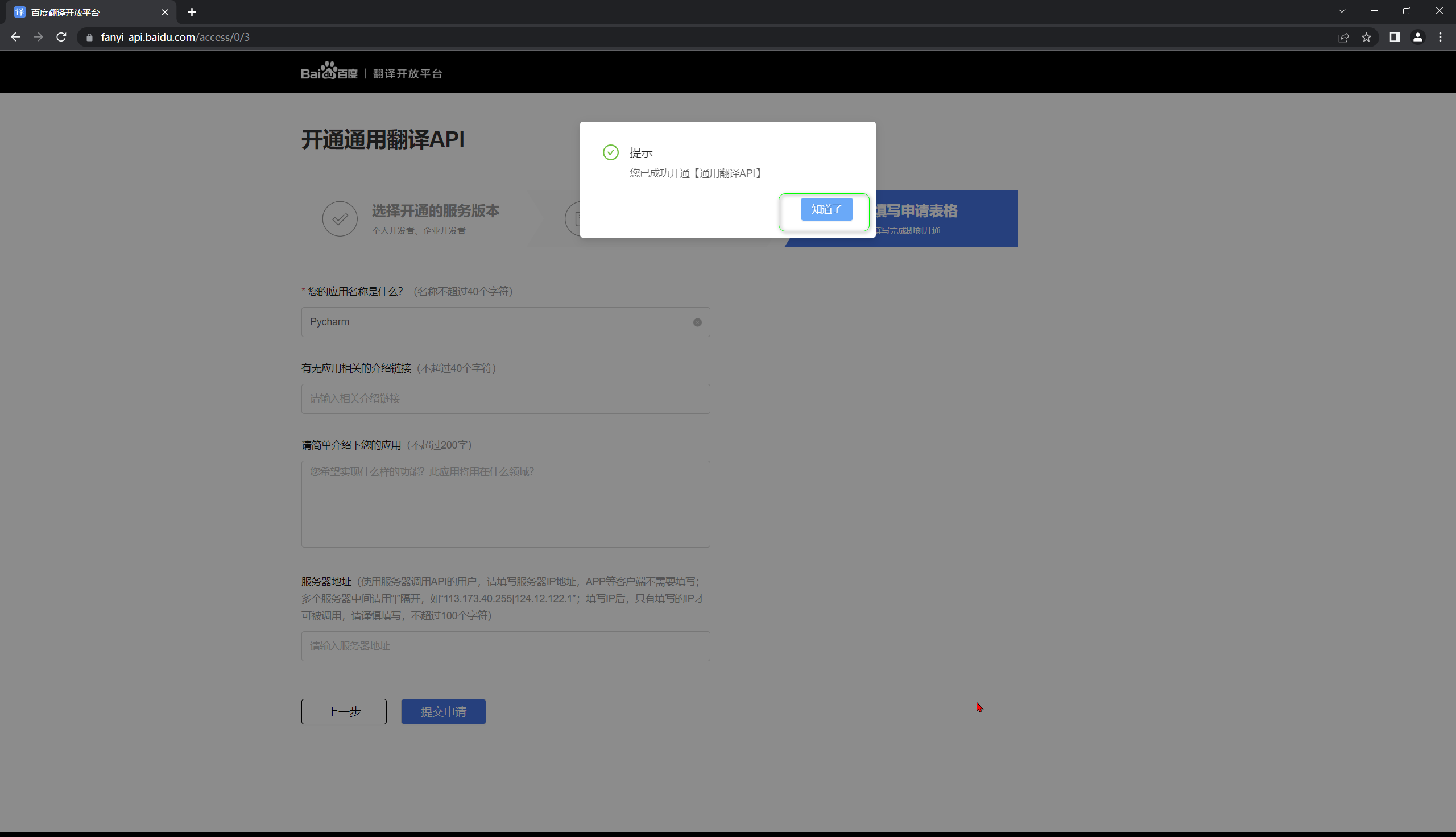
* 11. 复制 APP ID 与 密钥
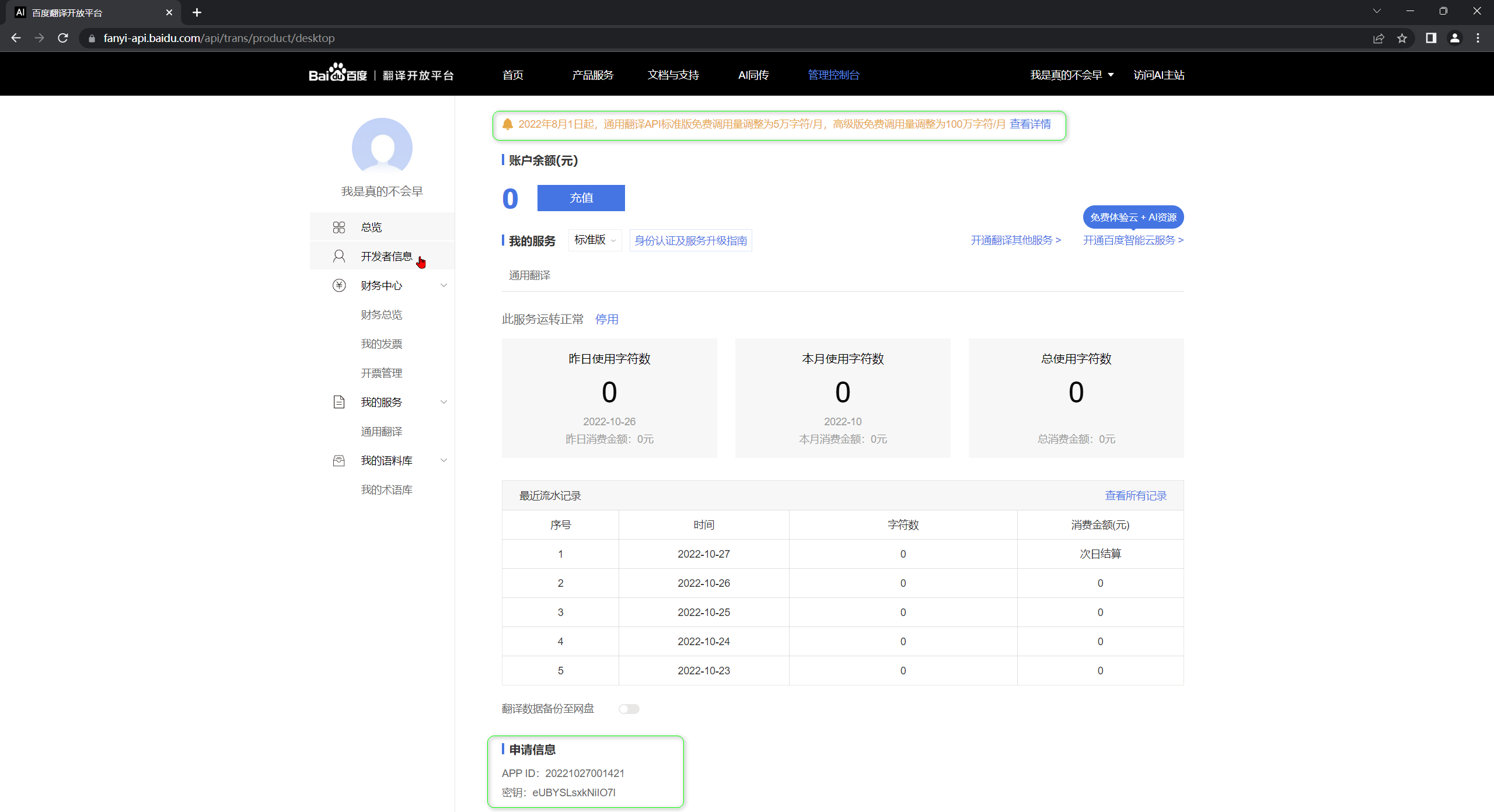
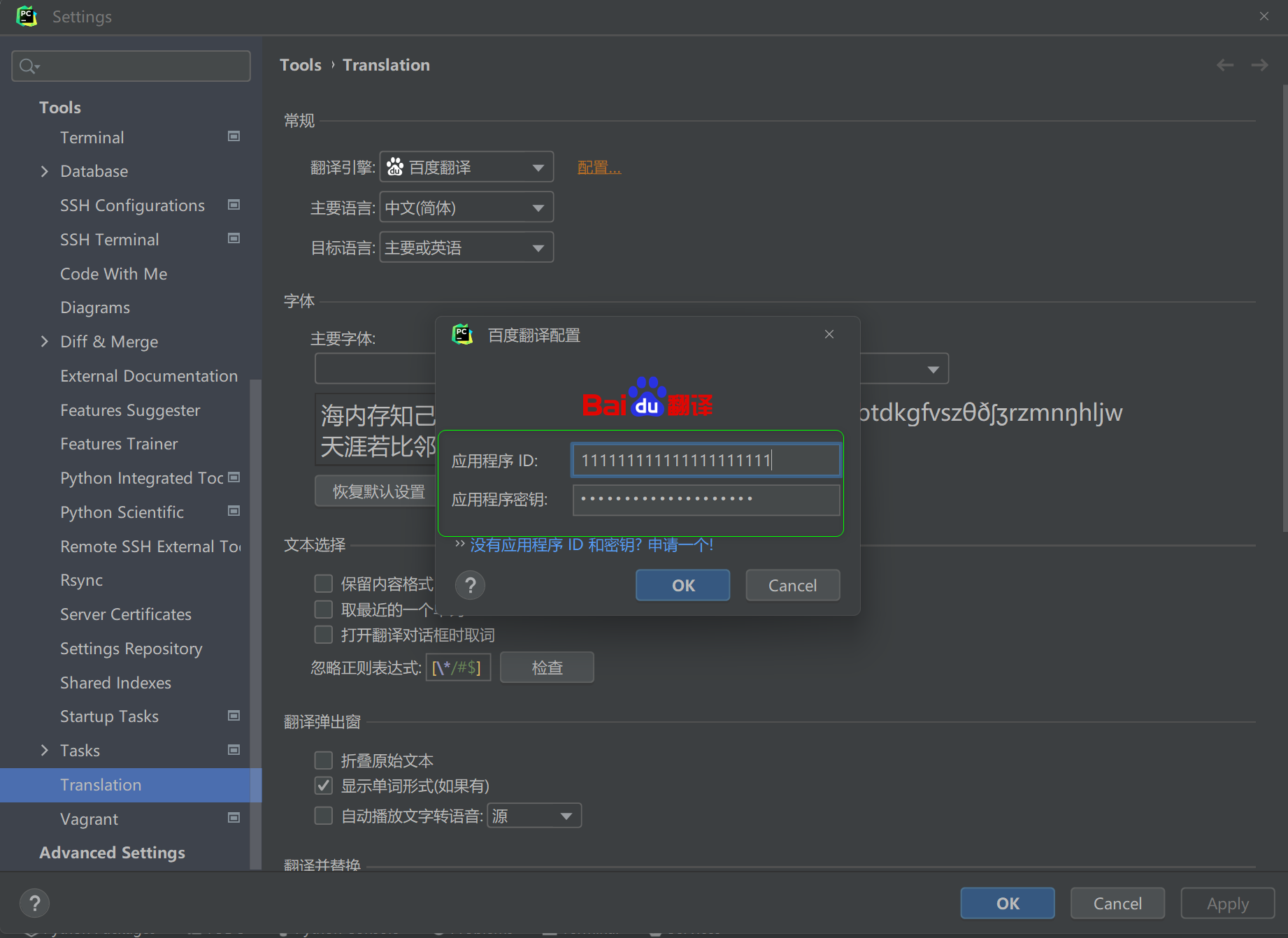
* 12. 翻译 右击 翻译即可
英文转中文 快捷键 Ctrl + Shift + y
中文转英文 快捷键 Ctrl + Shift + x

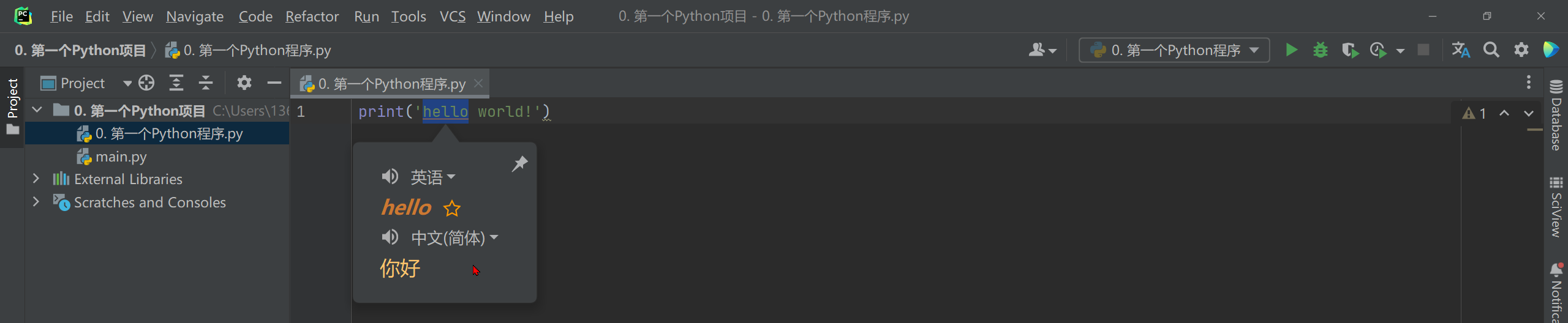
9. 添加多个解释器
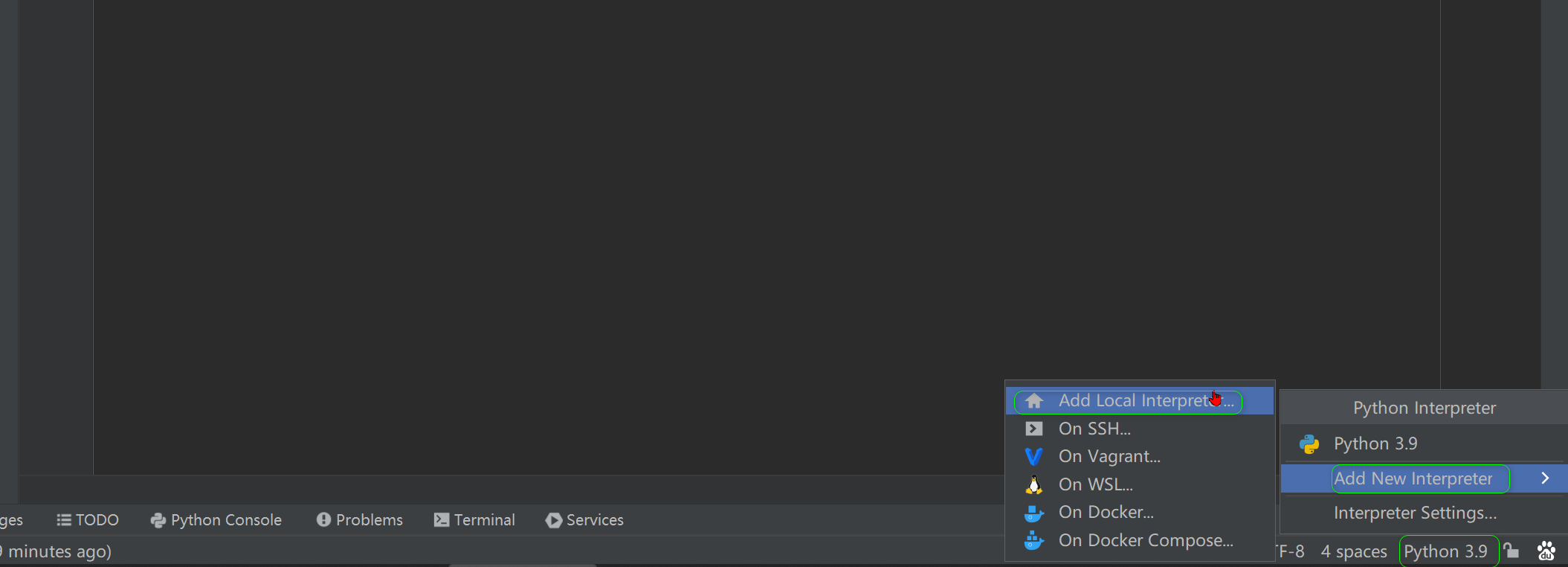
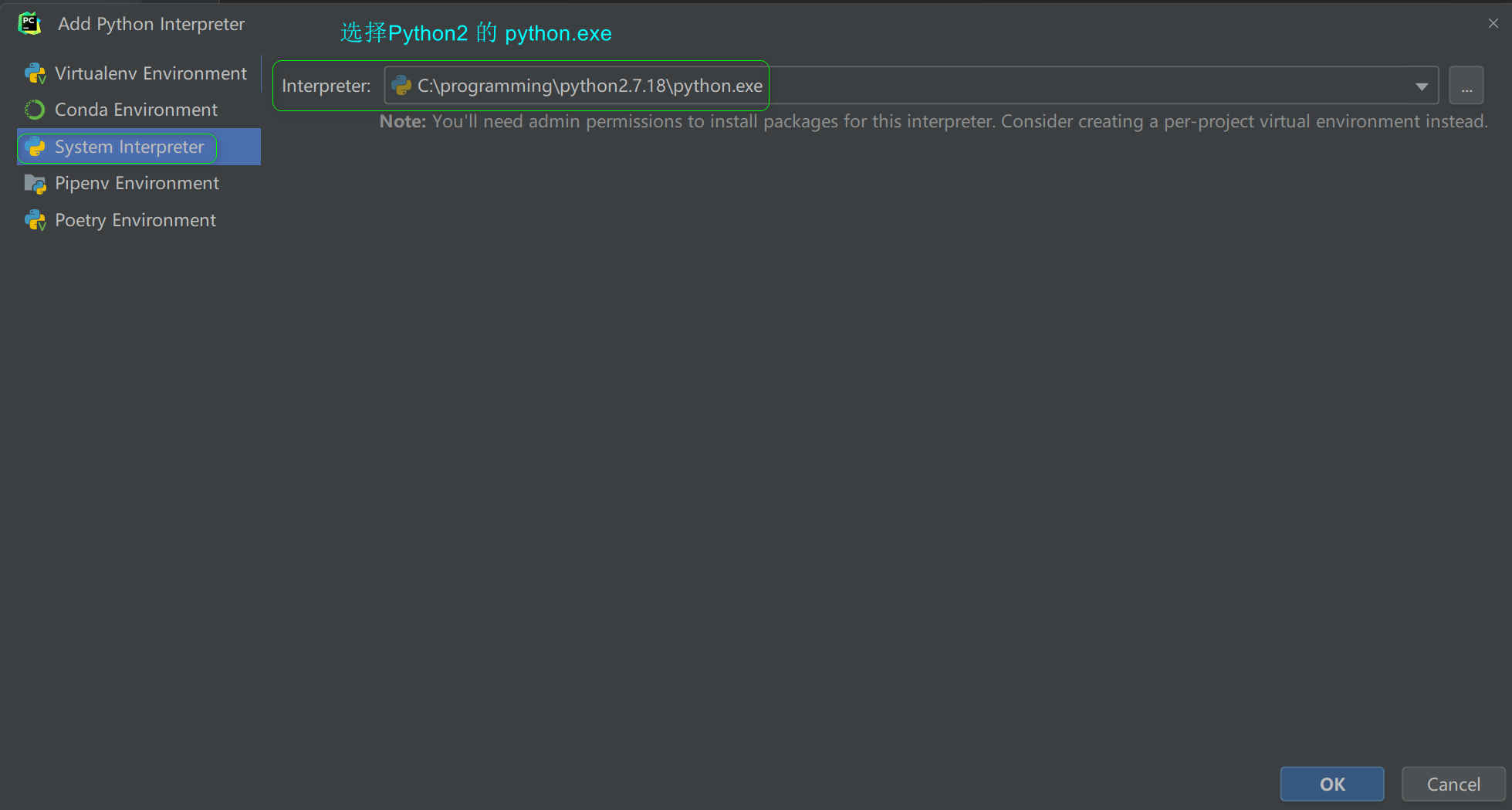
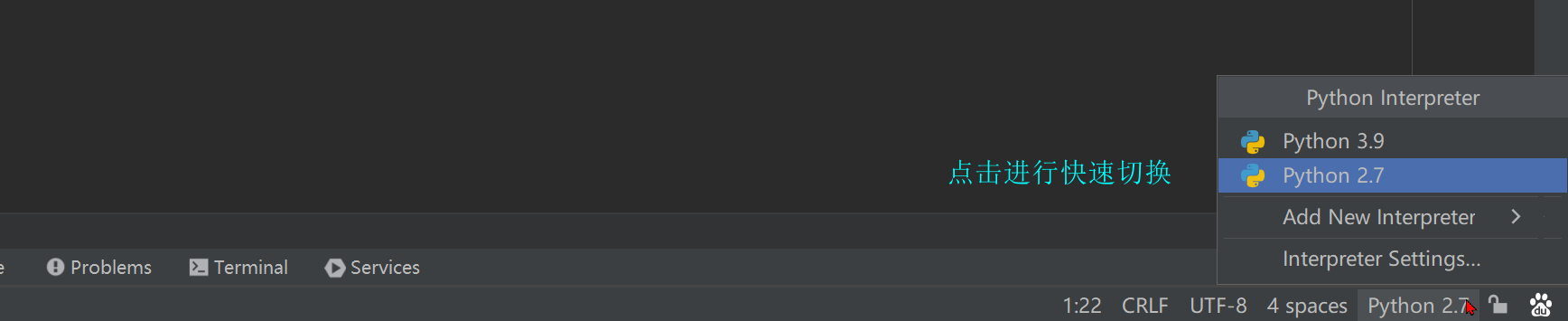
10. Pycharm 常用快捷键
Ctrl + C 复制
Ctrl + V 粘贴
Ctrl + D 复制选定的行的内容到下一行
Ctrl + Shift + V 从最近的缓冲区粘贴
Ctrl + 鼠标选中代码 进入源码
Tab 缩进
Shift + Tab 不缩进当前行
Ctrl + / 行块加注释&解注释
Ctrl + Alt + L 代码格式化
Ctrl + Alt + O 优化导入(没有使用的导入模块会被删除)
Ctrl + + 展开代码块
Ctrl + - 折叠代码块
Shift + Enter 当前行下面另起一行并切换到下一行
Alt + 0-9 打开相应的工具窗口
Ctrl + Tab 在脚本窗口间进行切换
Ctrl + F 查找
Ctrl + R 替换
Ctrl + Shift + F 全局查找
Ctrl + Shift + R 全局替换
还有很多...
11. 自定义文件模板内容
file --> settings --> Editor --> file and code templates --> python script
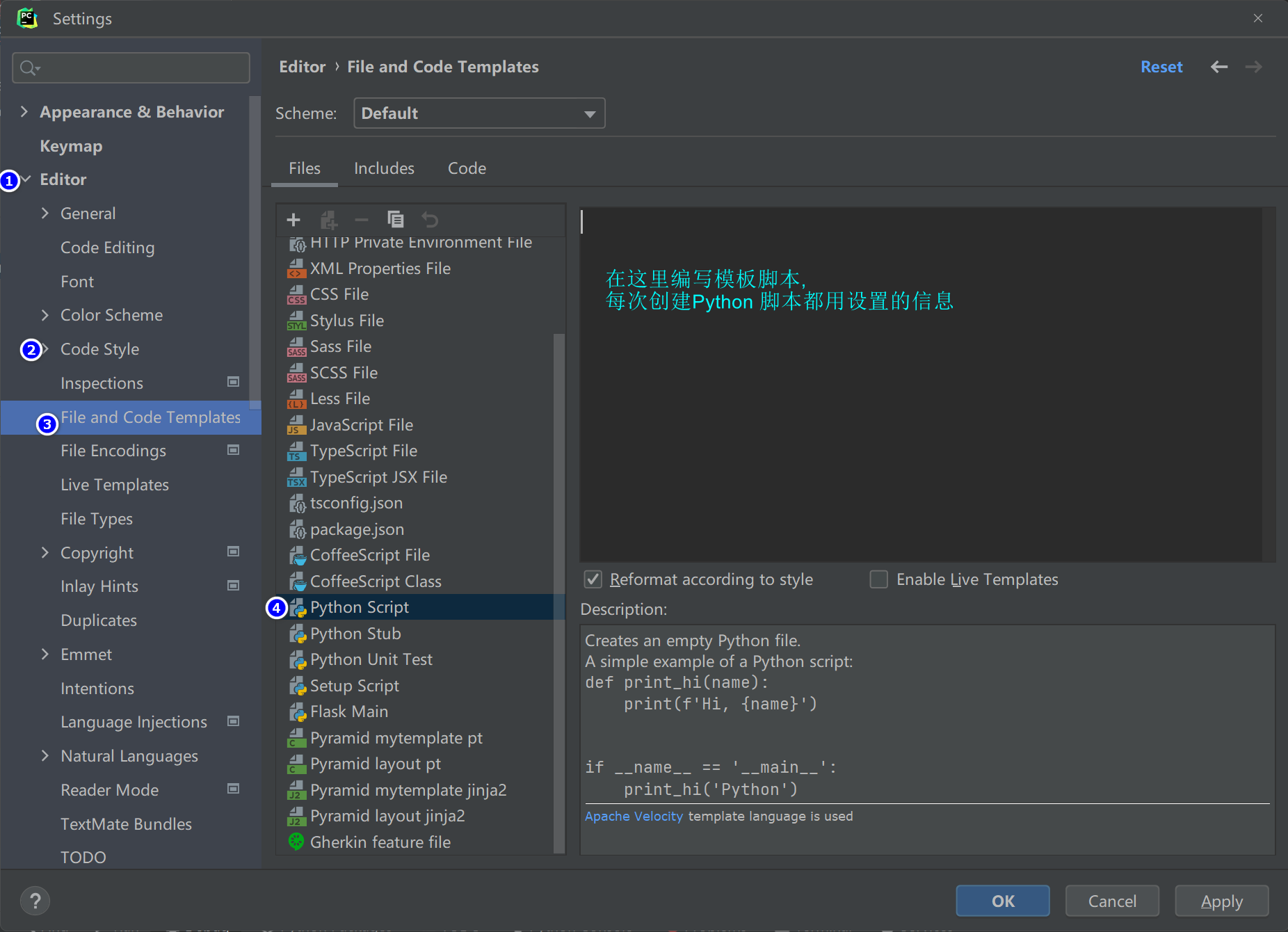
12. 前端代码运行浏览器
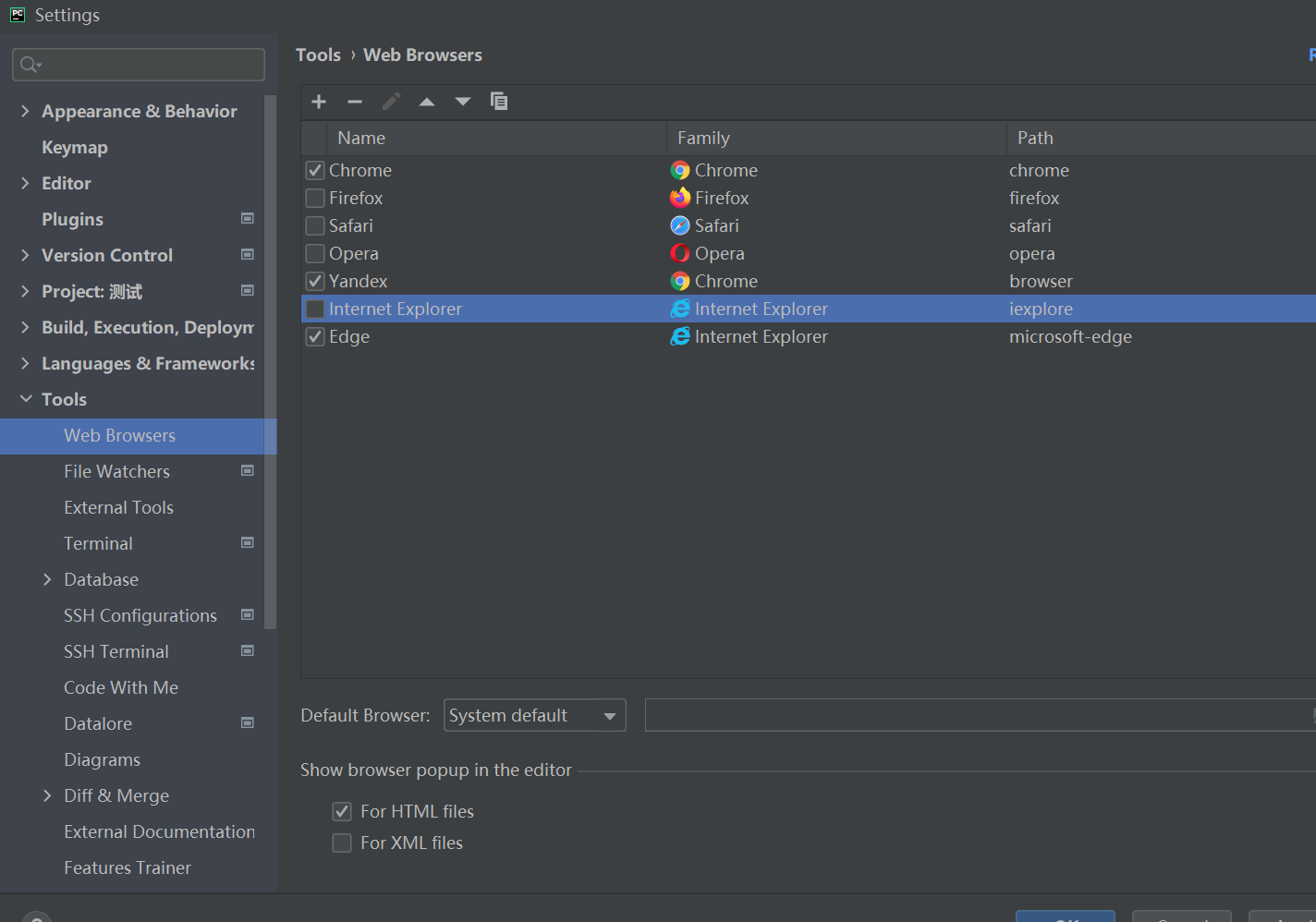
13. 关闭 with open 提示
File --> Settings --> Editor -->General --> Code Completiom --> Parameter Info
--> 将Show the parameter info popup in 1000 ms
(提示出现的时间 修改为3-4秒 1000 为一秒)
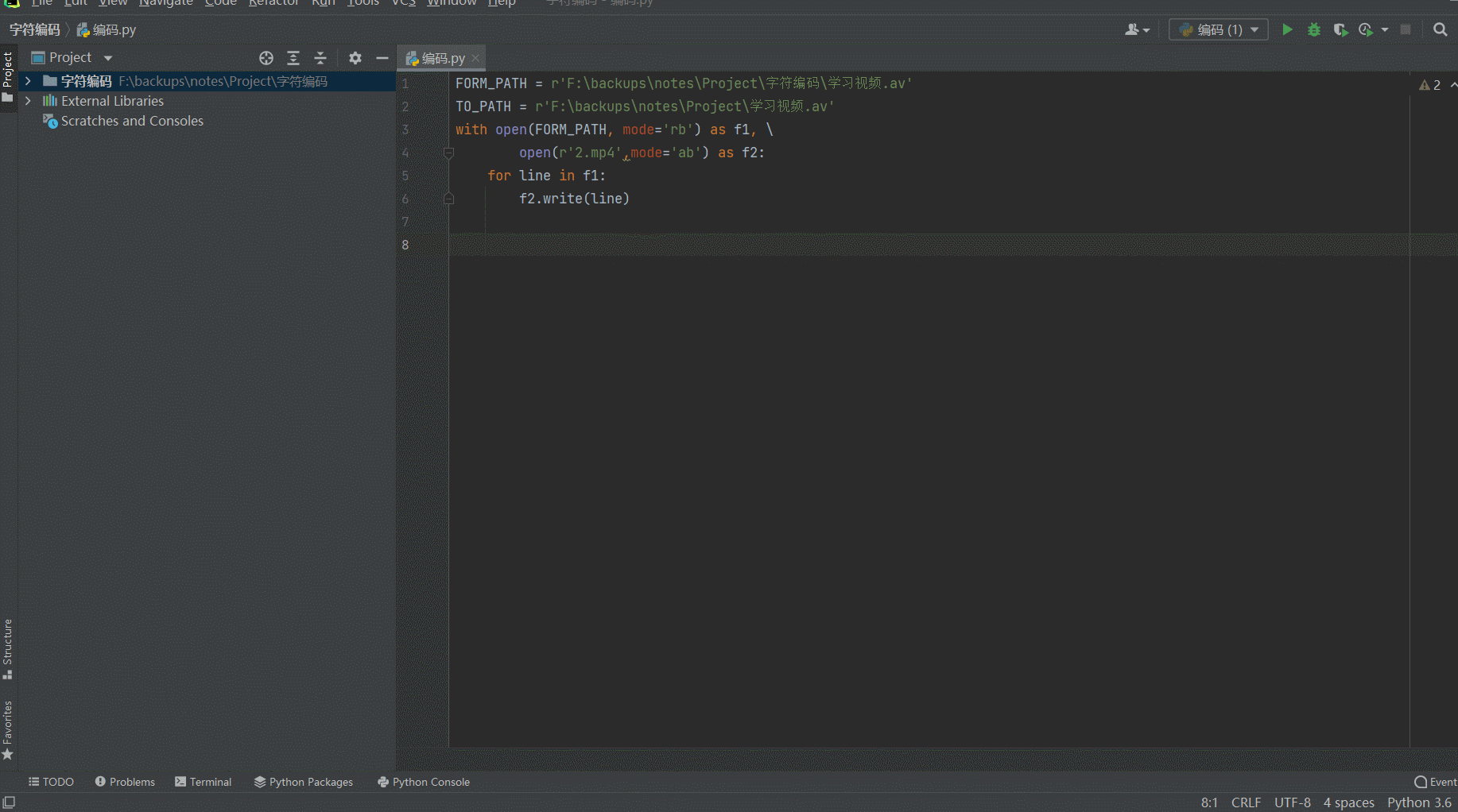
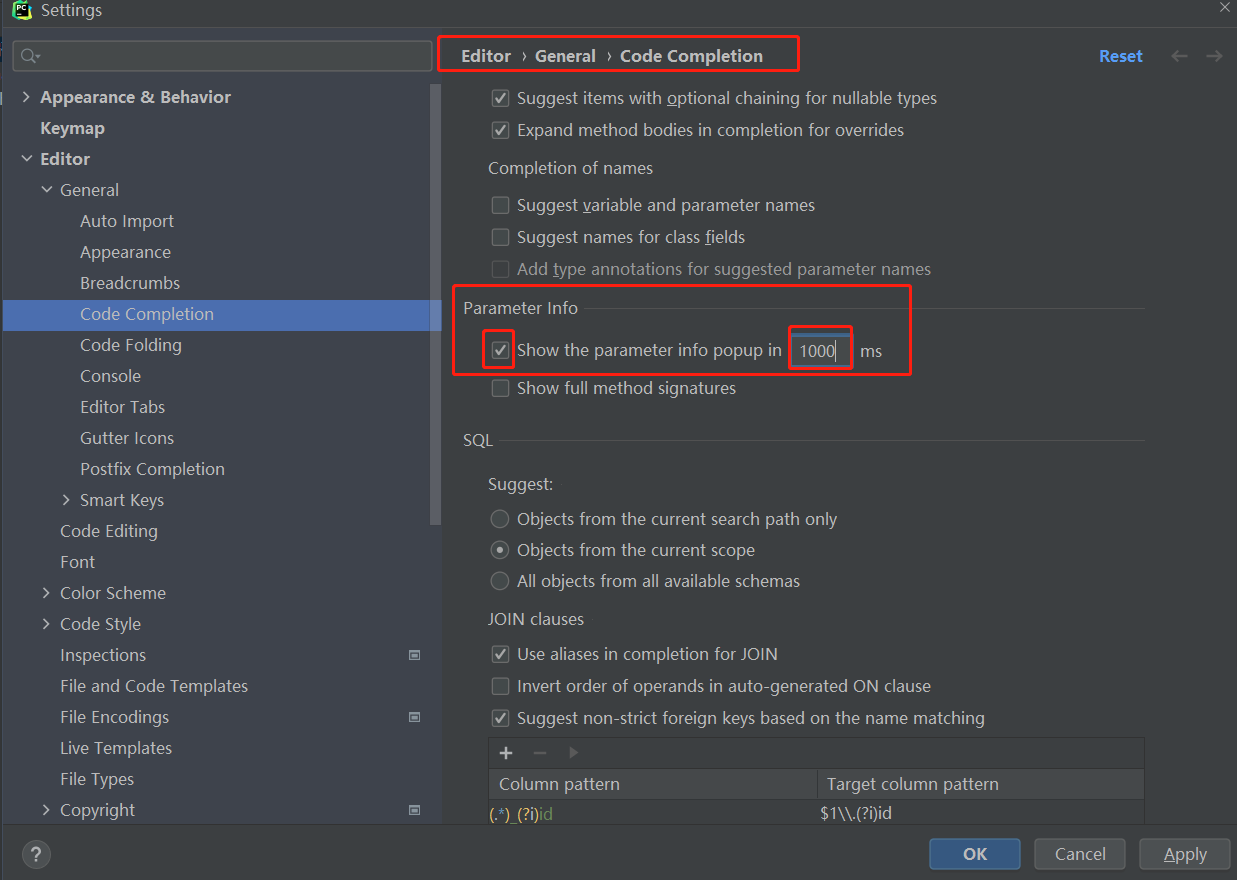
14. 双击shift查找
* 0. 如果汉化先把插件禁用,换回英文版的。
* 1. 双击 shift
* 2. actions
* 3. 搜索 registry 回车

* 4. 勾线 ide.suppress.double.click.handler
* 5. close
* 6. ctrl+shift+a 还是可以使用全局搜索的
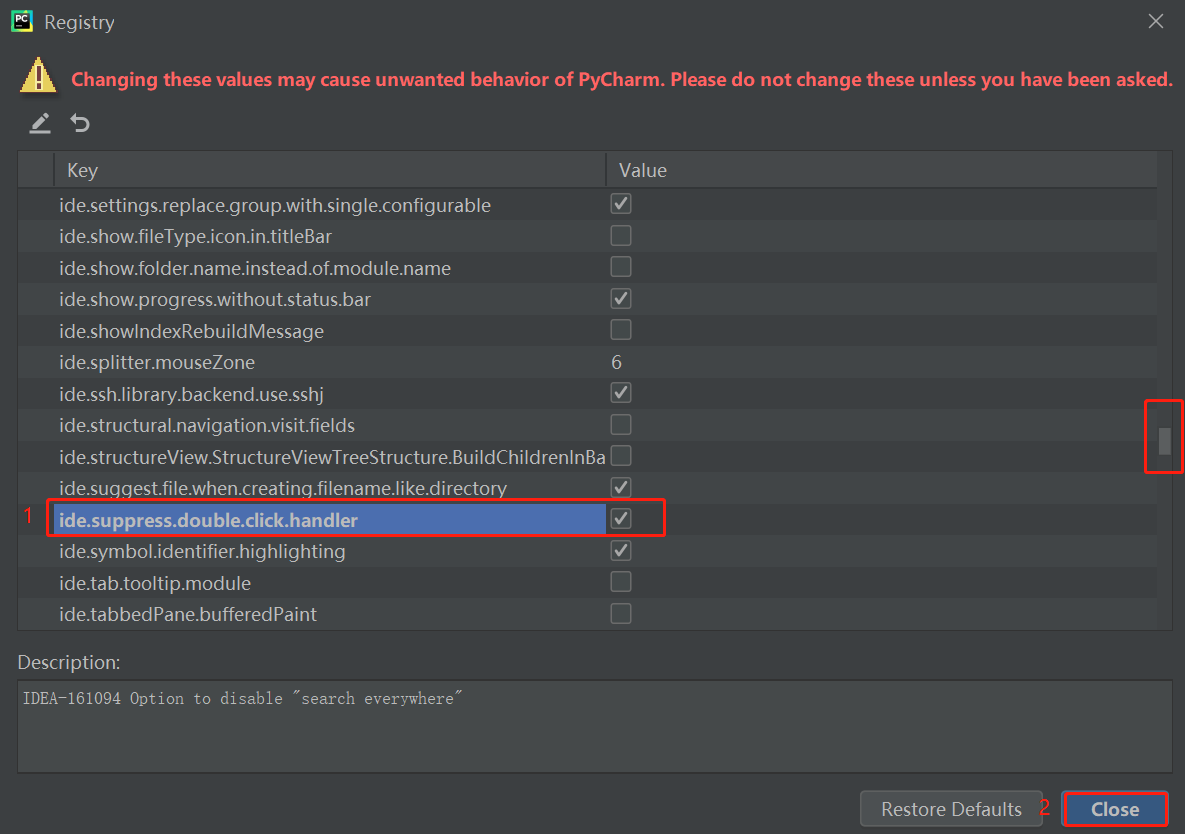
最新版本没有这个选择上面的选项.
* 1. 双击 shift
* 2. actions
* 3. 搜索 advanced settings 回车
* 4. 勾选
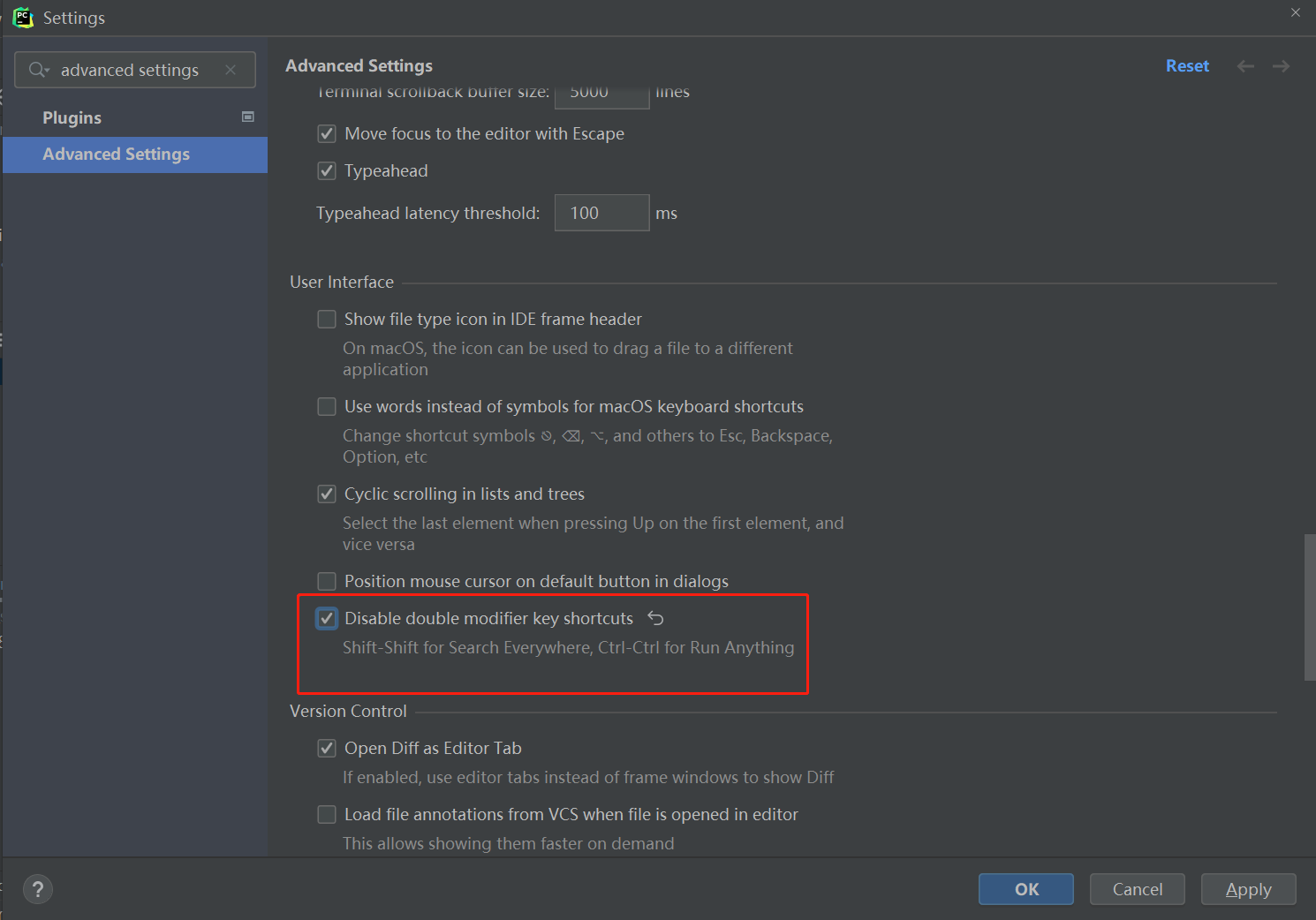
15. 导出配置导入配置
将配置信息导出, 以后更换电脑安装 Pycharm 后直接导入配置即可.
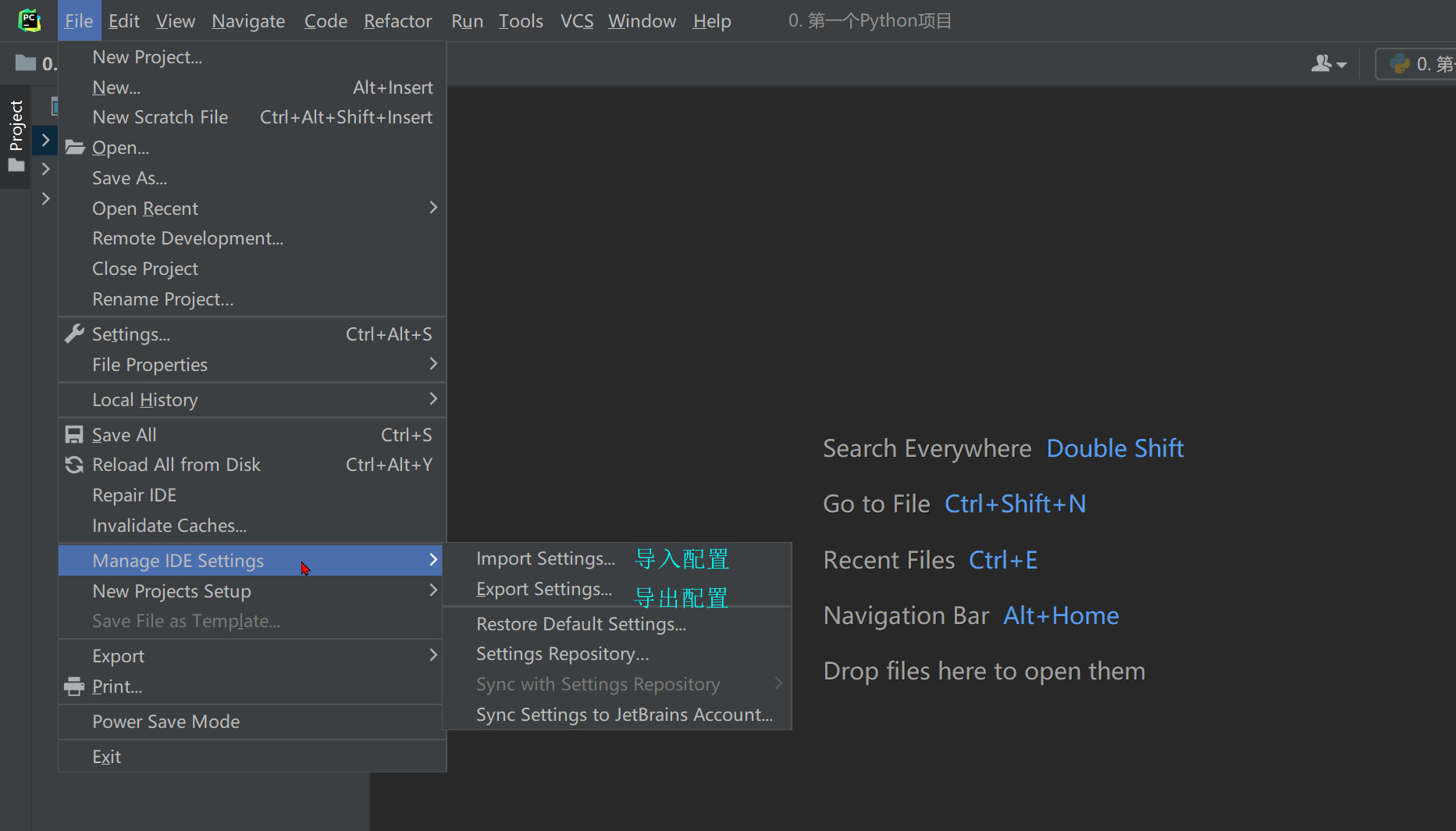
* 1. 导出所有配置
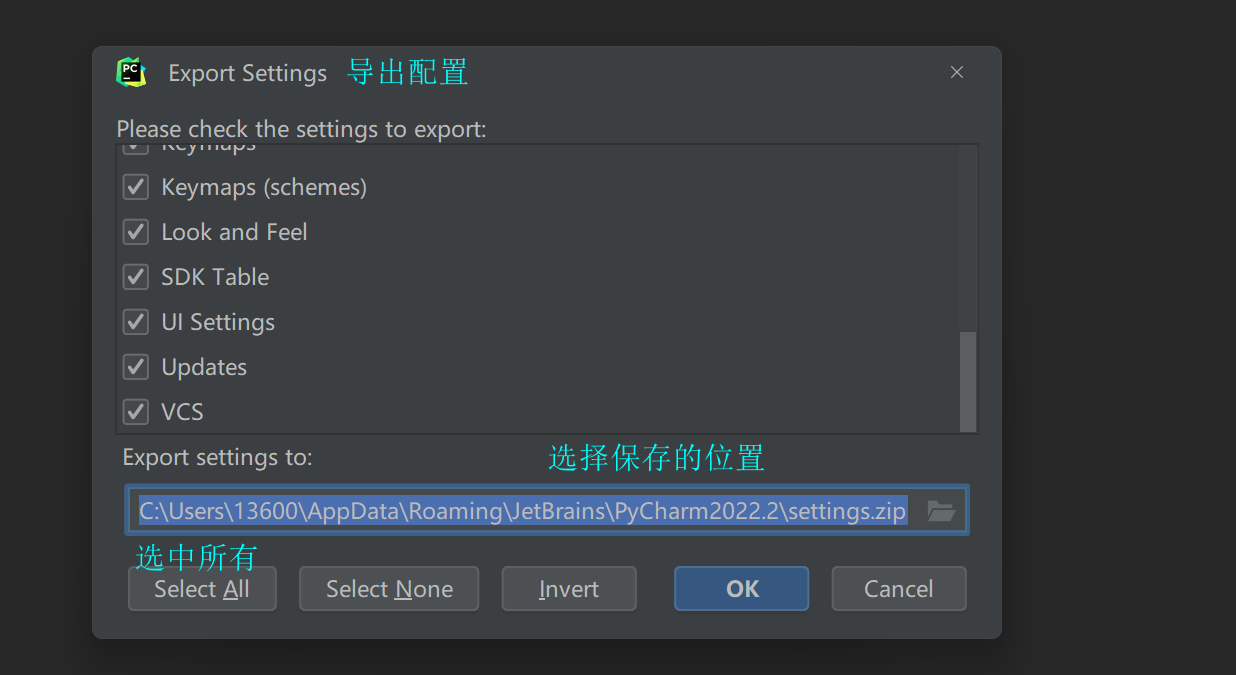
* 2. 找到配置包导入配置.
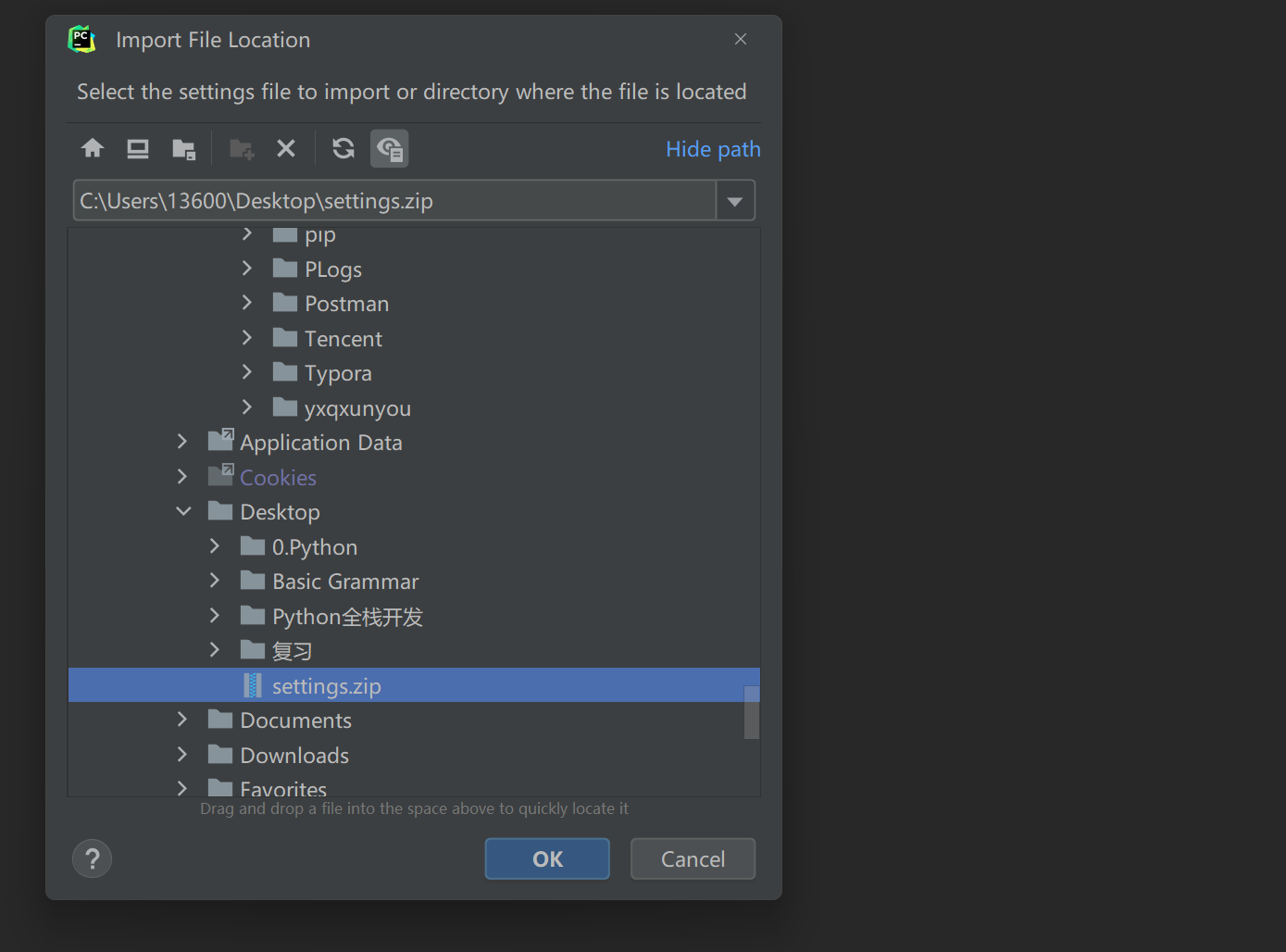
* 3. 导入所有配置
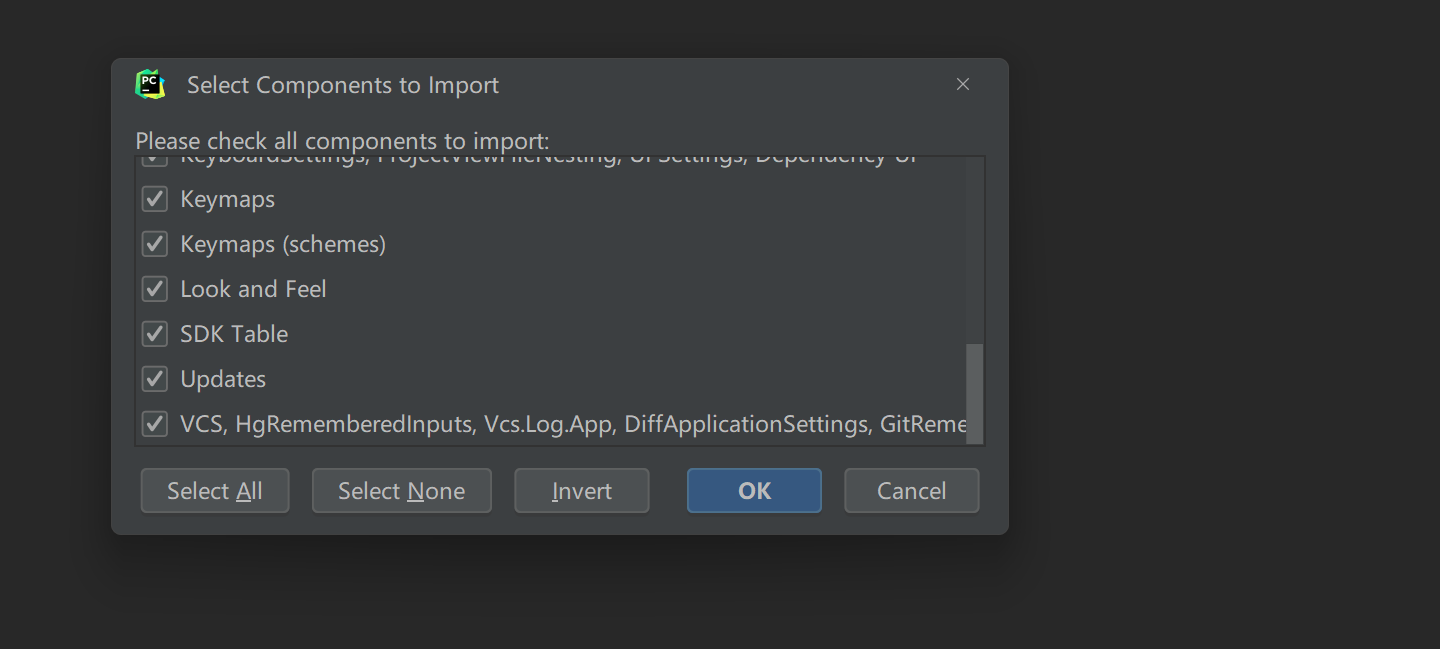
* 4. 安装 & 重启
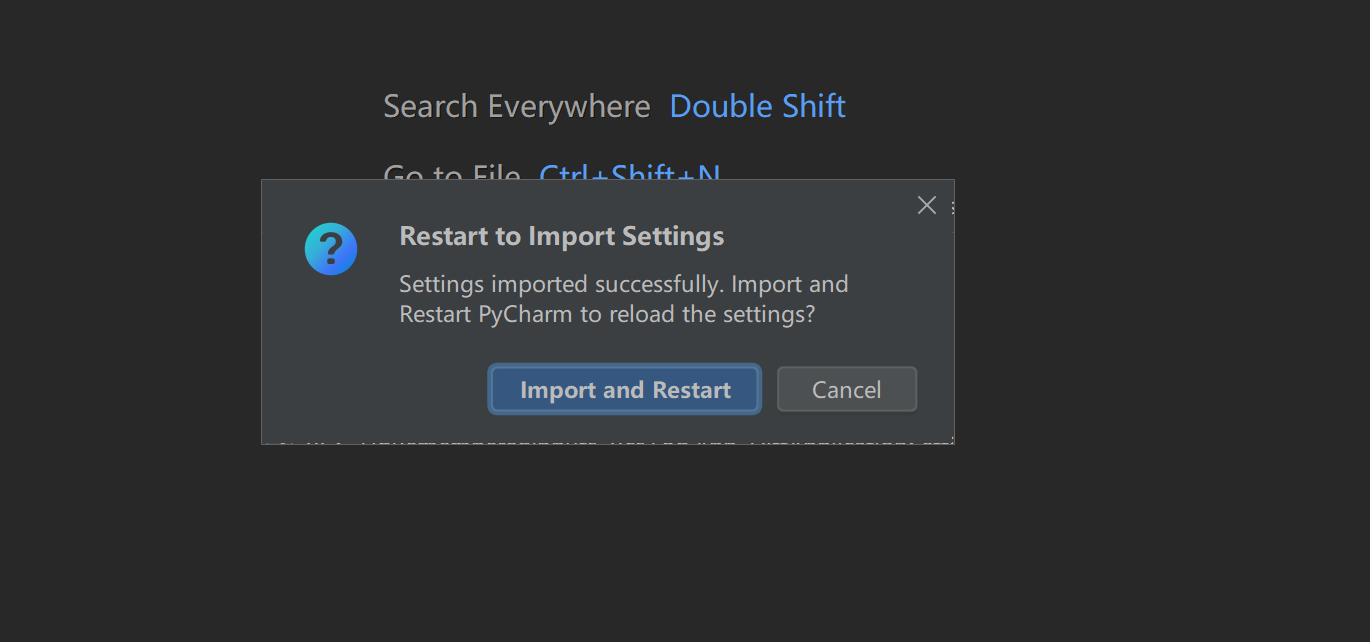
文章的段落全是代码块包裹的, 留言0是为了避免文章提示质量低.
文章的段落全是代码块包裹的, 留言1是为了避免文章提示质量低.
文章的段落全是代码块包裹的, 留言2是为了避免文章提示质量低.
文章的段落全是代码块包裹的, 留言3是为了避免文章提示质量低.
文章的段落全是代码块包裹的, 留言4是为了避免文章提示质量低.
文章的段落全是代码块包裹的, 留言5是为了避免文章提示质量低.
文章的段落全是代码块包裹的, 留言6是为了避免文章提示质量低.
文章的段落全是代码块包裹的, 留言7是为了避免文章提示质量低.
文章的段落全是代码块包裹的, 留言8是为了避免文章提示质量低.
文章的段落全是代码块包裹的, 留言9是为了避免文章提示质量低.